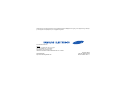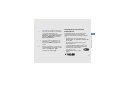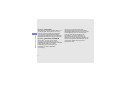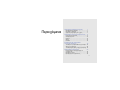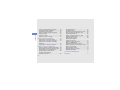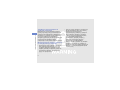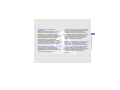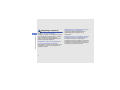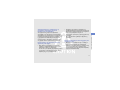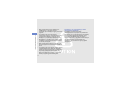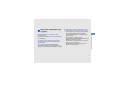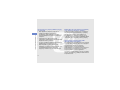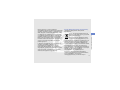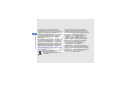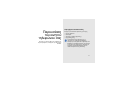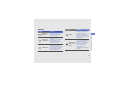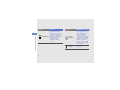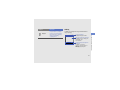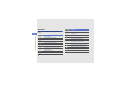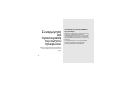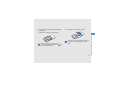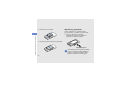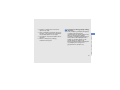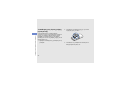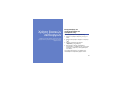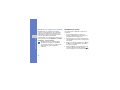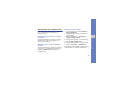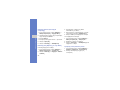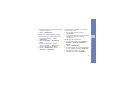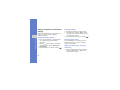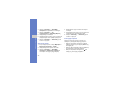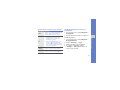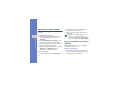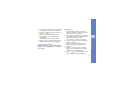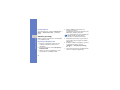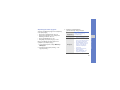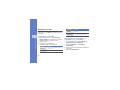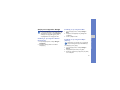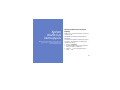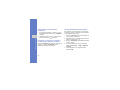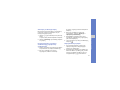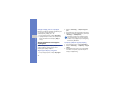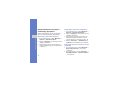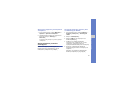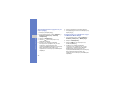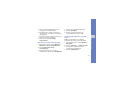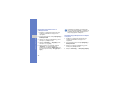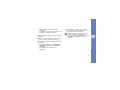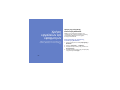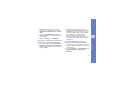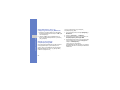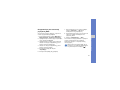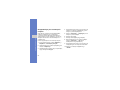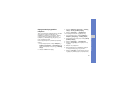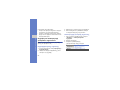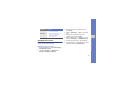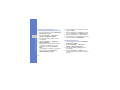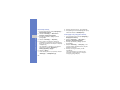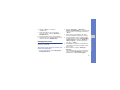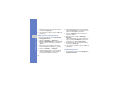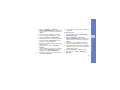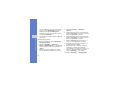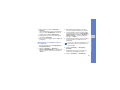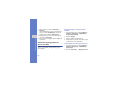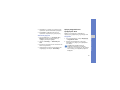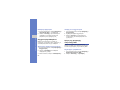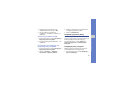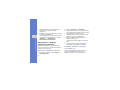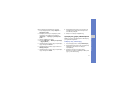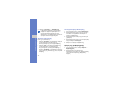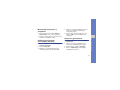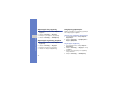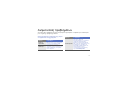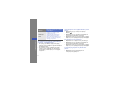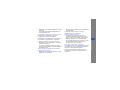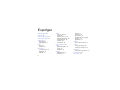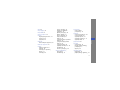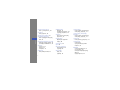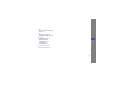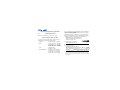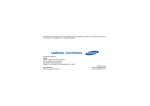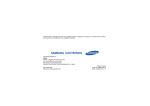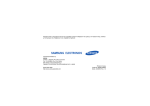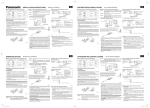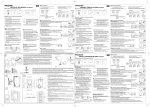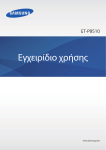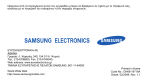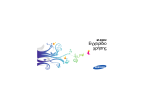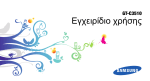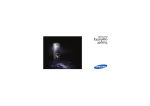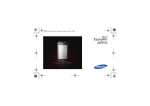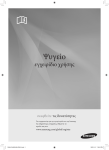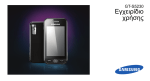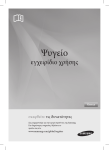Download Samsung GT-S7350 Εγχειρίδιο χρήσης
Transcript
Ορισμένα από τα περιεχόμενα αυτού του εγχειριδίου μπορεί να διαφέρουν σε σχέση με το τηλέφωνό σας, ανάλογα με το λογισμικό του τηλεφώνου ή του παροχέα υπηρεσιών. ΕΥΡΩΗΛΕΚΤΡΟΝΙΚΗ ΑΕ ΑΘΗΝΑ: Γραφεία: Λ. Κηφισίας 340, 154 51 Ν. Ψυχικό, Τηλ.: 210-6796600, Fax: 210-6749040, Web address: www.euroelectronics.gr ΤΜΗΜΑ ΕΞΥΠΗΡΕΤΗΣΗΣ ΠΕΛΑΤΩΝ SAMSUNG: 801-11-64000 World Wide Web http://www.samsungmobile.com Printed in Korea Code No.:GH68-22142A Greek. 05/2009. Rev. 1.1 S7350 Εγχειρίδιο χρήσης χρήση του παρόντος εγχειριδίου Λειτουργικά εικονίδια Πριν ξεκινήσετε, αφιερώστε λίγο χρόνο για να εξοικειωθείτε με τα εικονίδια που θα βρείτε σε αυτόν τον οδηγό: Προειδοποίηση—καταστάσεις που μπορεί να προκαλέσουν τραυματισμό σε εσάς ή σε άλλους Αυτός ο οδηγός χρήσης σχεδιάστηκε ειδικά για να σας ενημερώσει για τη λειτουργία της συσκευής σας. Για να ξεκινήσετε, ανατρέξτε στα “Παρουσίαση του κινητού τηλεφώνου σας”, “Συναρμ/γηση και προετοιμασία του κινητού τηλεφώνου”, και “Χρήση βασικών λειτουργιών”. Προσοχή—καταστάσεις που μπορεί να προκαλέσουν ζημιά στο τηλέφωνο ή σε άλλον εξοπλισμό Σημείωση—σημειώσεις, συμβουλές χρήσης ή πρόσθετες πληροφορίες X ii Ανατρέξτε σε—σελίδες με σχετικές πληροφορίες, για παράδειγμα: X σ.12 (αντιπροσωπεύει το “ανατρέξτε στη σελίδα 12”) → ] < > Αγκύλες—πλήκτρα τηλεφώνου. Για παράδειγμα: [ ] (αντιστοιχεί στο Πλήκτρο ενεργοποίησης/εξόδου από μενού). Μυτερές παρενθέσεις—πλήκτρα που ελέγχουν διάφορες λειτουργίες σε κάθε οθόνη. Για παράδειγμα: <OK> (πρόκειται για πλήκτρο OK) Πληροφορίες πνευματικών δικαιωμάτων Τα δικαιώματα για όλες τις τεχνολογίες και τα προϊόντα που αποτελούν αυτή τη συσκευή αποτελούν ιδιοκτησία των αντίστοιχων κατόχων τους. • Το Bluetooth® είναι σήμα κατατεθέν της Bluetooth SIG, Inc. worldwide—Bluetooth QD ID: B014833. • Το Java™ είναι εμπορικό σήμα της Sun Microsystems, Inc. • Η ονομασία Windows Media Player® είναι εμπορικό σήμα της Microsoft Corporation. • Το DivX® είναι σήμα κατατεθέν της DivX, Inc., και χρησιμοποιείται μόνο με άδεια χρήσης. iii χρήση του παρόντος εγχειριδίου [ Στη συνέχεια—η σειρά των επιλογών ή των μενού που θα επιλέγετε προκειμένου να εκτελέσετε κάποιο βήμα. Για παράδειγμα: Στη λειτουργία μενού, επιλέξτε Μηνύματα → Δημιουργία μηνύματος (αντιστοιχεί Μηνύματα, στη συνέχεια Δημιουργία μηνύματος) χρήση του παρόντος εγχειριδίου Σχετικά με το DIVX VIDEO Το DivX® είναι μια μορφή ψηφιακού βίντεο, που έχει δημιουργηθεί από την DivX, Inc. Αυτή η συσκευή αποτελεί επίσημα εξουσιοδοτημένη συσκευή DivX και αναπαράγει DivX βίντεο. Αναπαραγωγή DivX® βίντεο μέχρι και 320x240. Αναπαραγωγή DivX® βίντεο μέχρι και 720x480. Σχετικά με το DIVX VIDEO-ON-DEMAND Αυτή η DivX® συσκευή πρέπει να είναι εγγεγραμμένη στο DivX για να μπορεί να αναπαράγει περιεχόμενο DivX Video-on-Demand (VOD). Αρχικά, εισάγετε τον κωδικό πιστοποίησης για τη συσκευή σας και υποβάλλετέ τον κατά τη διαδικασία πιστοποίησης. iv [Προσοχή: Το περιεχόμενο DivX VOD προστατεύεται από ένα σύστημα DivX DRM (Digital Rights Management) το οποίο περιορίζει την αναπαραγωγή μόνο σε πιστοποιημένες συσκευές DivX. Εάν προσπαθήσετε να αναπαράγετε περιεχόμενο divX VOD μηεξουσιοδοτημένο για τη συσκευή σας, θα εμφανιστεί το μήνυμα "Σφάλμα εξουσιοδότησης" και δεν θα πραγματοποιηθεί αναπαραγωγή του περιεχομένου. Μάθετε περισσότερα στο http://vod.divx.com. Περιεχόμενα Πληροφορίες ασφαλείας και χρήσης 1 Προειδοποιήσεις ασφαλείας ..................................1 Προφυλάξεις ασφαλείας .........................................4 Σημαντικές πληροφορίες για τη χρήση ..................7 Παρουσίαση του κινητού τηλεφώνου σας 11 Συναρμ/γηση και προετοιμασία του κινητού τηλεφώνου 18 Χρήση βασικών λειτουργιών 23 Περιεχόμενα συσκευασίας ...................................11 Διάταξη τηλεφώνου ..............................................12 Πλήκτρα ...............................................................13 Οθόνη ..................................................................15 Εικονίδια ..............................................................16 Τοποθετήστε την κάρτα SIM και την μπαταρία ....18 Φόρτιση της μπαταρίας ........................................20 Τοποθέτηση μιας κάρτας μνήμης (προαιρετική) ..22 Ενεργοποίηση και απενεργοποίηση του τηλεφώνου σας ....................................................23 Πρόσβαση σε μενού ............................................24 Προσαρμογή του τηλεφώνου σας ........................25 v Περιεχόμενα Χρήση των βασικών λειτουργιών κλήσης ............28 Αποστολή και προβολή μηνυμάτων ....................29 Προσθήκη και εύρεση επαφών ............................32 Χρήση των βασικών λειτουργιών κάμερας ..........32 Ακρόαση μουσικής ...............................................34 Πλοήγηση στο web ..............................................36 Χρήση των υπηρεσιών Google ............................37 Χρήση σύνθετων λειτουργιών 39 Χρήση εργαλείων και εφαρμογών 50 Χρήση σύνθετων λειτουργιών κλήσης .................39 Χρήση σύνθετων λειτουργιών ευρετηρίου ...........42 Χρήση σύνθετων λειτουργιών αποστολής μηνυμάτων ...........................................................44 Χρήση σύνθετων μουσικών λειτουργιών .............45 Χρήση της ασύρματης δυνατότητας Bluetooth ....50 Ενεργοποίηση και αποστολή μηνύματος SOS ....53 Ενεργοποίηση του εντοπισμού κινητού ...............54 Πραγματοποίηση ψευδών κλήσεων ....................55 Εγγραφή και αναπαραγωγή φωνητικών σημειώσεων ......................................56 vi Επεξεργασία εικόνων ..........................................57 Επεξεργασία βίντεο .............................................61 Αποστολή φωτογραφιών και βίντεο στο web .......66 Χρήση παιχνιδιών και εφαρμογών Java ..............67 Συγχρονισμός δεδομένων ...................................68 Χρήση της εφαρμογής ανάγνωσης RSS .............68 Προβολή τρέχουσας θέσης ..................................69 Αναζήτηση ενός στοιχείου ...................................69 Δημιουργία και προβολή παγκόσμιων ρολογιών .........................................70 Ορισμός και χρήση ειδοποιήσεων .......................71 Χρήση της αριθμομηχανής ..................................72 Μετατροπή νομισμάτων ή μετρήσεων .................73 Ρύθμιση χρονομετρητή αντίστροφης μέτρησης ...73 Χρήση του χρονομέτρου ......................................73 Δημιουργία νέας εργασίας ...................................74 Δημιουργία σημείωσης κειμένου ..........................74 Διαχείριση ημερολογίου .......................................74 Aντιμετώπιση προβλημάτων a Eυρετήριο d Πληροφορίες ασφαλείας και χρήσης Συμμορφωθείτε με τις παρακάτω συμβουλές προστασίας ή παράνομες περιστάσεις και εξασφαλίστε την κορυφαία λειτουργία του κινητού σας τηλεφώνου. Προειδοποιήσεις ασφαλείας Φυλάσσετε το τηλέφωνο μακριά από μικρά παιδιά και κατοικίδια Φυλάσσετε το τηλέφωνο και όλα τα αξεσουάρ του μακριά από μικρά παιδιά και κατοικίδια. Αν καταπιούν μικρά τμήματα μπορεί να προκληθεί πνιγμός ή σοβαρός τραυματισμός. Προστατεύστε την ακοή σας Η χρήση του ακουστικού σε υψηλή ένταση μπορεί να βλάψει την ακοή σας. Χρησιμοποιείτε την ελάχιστη ρύθμιση έντασης που χρειάζεται για να ακούσετε το συνομιλητή σας ή τη μουσική σας. 1 Τοποθετήστε κινητά τηλέφωνα και εξοπλισμό με προσοχή Πληροφορίες ασφαλείας και χρήσης Βεβαιωθείτε ότι τα κινητά τηλέφωνα ή άλλος σχετικός εξοπλισμός που έχετε τοποθετήσει στο όχημά σας είναι συνδεδεμένα με ασφάλεια. Μην τοποθετείτε το τηλέφωνό σας και τα αξεσουάρ του κοντά ή επάνω στους αερόσακους. Ασύρματος εξοπλισμός που δεν έχει τοποθετηθεί σωστά μπορεί να προκαλέσει σοβαρό τραυματισμό αν οι αερόσακοι ανοίξουν απότομα. Μεταχειριστείτε και πετάξτε τις μπαταρίες και τους φορτιστές με προσοχή • Χρησιμοποιείτε μόνο μπαταρίες εγκεκριμένες από τη Samsung και φορτιστές που έχουν σχεδιαστεί ειδικά για το τηλέφωνό σας. Μη συμβατές μπαταρίες και φορτιστές μπορεί να προκαλέσουν σοβαρούς τραυματισμούς ή ζημιές στο τηλέφωνό σας. 2 • Ποτέ μην πετάτε μπαταρίες ή τηλέφωνα στη φωτιά. Ακολουθήστε όλους τους τοπικούς κανονισμούς όταν απορρίπτετε χρησιμοποιημένες μπαταρίες ή τηλέφωνα. • Μην τοποθετείτε μπαταρίες ή τηλέφωνα επάνω ή μέσα σε θερμαινόμενα σώματα, όπως για παράδειγμα φούρνους μικροκυμάτων, ηλεκτρικές κουζίνες ή καλοριφέρ. Οι μπαταρίες ενδέχεται να εκραγούν αν υπερθερμανθούν. • Ποτέ μην χτυπάτε ή τρυπάτε την μπαταρία. Αποφύγετε την έκθεση της μπαταρίας σε υψηλή εξωτερική πίεση, καθώς ενδέχεται να οδηγήσει σε εσωτερικό βραχυκύκλωμα και υπερθέρμανση. Αποφύγετε τις παρεμβολές με βηματοδότες Απενεργοποιήστε το τηλέφωνο σε χώρους όπου υπάρχει κίνδυνος έκρηξης Μη χρησιμοποιείτε το τηλέφωνο σε σημεία ανεφοδιασμού καυσίμων (πρατήρια βενζίνης) ή κοντά σε καύσιμα ή χημικές ουσίες. Μειώστε τον κίνδυνο από τραυματισμούς λόγω επαναλαμβανόμενων κινήσεων Όταν στέλνετε γραπτά μηνύματα ή παίζετε κάποιο παιχνίδι στο τηλέφωνό σας, κρατάτε το τηλέφωνο χαλαρά, πιέζετε τα πλήκτρα απαλά, χρησιμοποιείτε τις ειδικές δυνατότητες που μειώνουν τον αριθμό των κουμπιών που πρέπει να πατήσετε (για παράδειγμα πρότυπα και πρόβλεψη κειμένου) και κάντε συχνά διαλείμματα. 3 Πληροφορίες ασφαλείας και χρήσης Διατηρήστε απόσταση τουλάχιστον 15 εκ. ανάμεσα στα κινητά τηλέφωνα και τους βηματοδότες για να αποφύγετε πιθανή παρεμβολή, όπως συνιστούν οι κατασκευαστές και η ανεξάρτητη ερευνητική ομάδα Wireless Technology Research. Εάν πιστεύετε για οποιοδήποτε λόγο ότι το τηλέφωνό σας παρεμβάλλεται σε βηματοδότη ή άλλη ιατρική συσκευή, απενεργοποιήστε αμέσως το τηλέφωνο και επικοινωνήστε με τον κατασκευαστή του βηματοδότη ή της συσκευή για συμβουλές. Απενεργοποιείτε το τηλέφωνό σας κάθε φορά που βλέπετε σχετικά προειδοποιητικά σήματα ή οδηγίες. Το τηλέφωνο θα μπορούσε να προκαλέσει εκρήξεις ή πυρκαγιά σε χώρους όπου υπάρχουν καύσιμα ή χημικά και σε περιοχές μεταφορών ή εκρήξεων. Μην αποθηκεύετε ή μεταφέρετε εύφλεκτα υγρά, αέρια ή εκρηκτικά υλικά στον ίδιο χώρο με το τηλέφωνο, τα εξαρτήματα ή τα ανταλλακτικά του. Προφυλάξεις ασφαλείας Οδηγείτε πάντα με προσοχή Πληροφορίες ασφαλείας και χρήσης Αποφύγετε τη χρήση του τηλεφώνου και τηρείτε τους κανονισμούς που απαγορεύουν τη χρήση κινητών τηλεφώνων κατά την οδήγηση. Χρησιμοποιήστε αξεσουάρ handsfree όταν είναι εφικτό για περισσότερη ασφάλεια. Ακολουθείτε όλες τις προειδοποιήσεις και τους κανονισμούς ασφαλείας Συμμορφωθείτε με όλους τους κανονισμούς που περιορίζουν τη χρήση κινητού τηλεφώνου σε συγκεκριμένο χώρο. 4 Χρησιμοποιείτε αποκλειστικά αξεσουάρ εγκεκριμένα από τη Samsung Η χρήση μη συμβατών αξεσουάρ μπορεί να προκαλέσει ζημιά στο τηλέφωνό σας ή τραυματισμό. Απενεργοποιήστε το τηλέφωνό σας όταν βρίσκεστε κοντά σε ιατρικό εξοπλισμό Το τηλέφωνό σας μπορεί να δημιουργήσει παρεμβολές με ιατρικό εξοπλισμό σε νοσοκομεία ή ιατρικές εγκαταστάσεις. Ακολουθείτε όλους τους κανονισμούς, τις προειδοποιητικές πινακίδες και τις οδηγίες του ιατρικού προσωπικού. Απενεργοποιείτε το τηλέφωνο ή τις ασύρματες λειτουργίες του όταν βρίσκεστε σε αεροσκάφος Προστατεύστε τις μπαταρίες και τους φορτιστές από ζημιά • Μην εκθέτετε τις μπαταρίες σε υπερβολικά χαμηλές ή υπερβολικά υψηλές θερμοκρασίες (κάτω από 0° C/32° F ή πάνω από 45° C/113° F). Οι ακραίες θερμοκρασίες μπορεί να μειώσουν τη δυνατότητα φόρτισης και τη διάρκεια ζωής των μπαταριών σας. Κάντε προσεκτική και συνετή χρήση του τηλεφώνου σας • Μην φέρνετε το τηλέφωνό σας σε επαφή με υγρά - τα υγρά μπορούν να προκαλέσουν σοβαρές ζημιές. Μην πιάνετε το τηλέφωνό σας με βρεγμένα χέρια. Αν το τηλέφωνό σας υποστεί ζημιές από νερό μπορεί να ακυρωθεί η εγγύηση του κατασκευαστή. 5 Πληροφορίες ασφαλείας και χρήσης Το τηλέφωνό σας μπορεί να προκαλέσει παρεμβολές στον εξοπλισμό του αεροσκάφους. Ακολουθήστε τους κανονισμούς της αεροπορικής εταιρείας και απενεργοποιήστε το τηλέφωνό σας ή χρησιμοποιείτε κατάσταση λειτουργίας που απενεργοποιεί τις ασύρματες λειτουργίες όταν σας ζητηθεί από το προσωπικό της εταιρείας. • Αποφύγετε την επαφή των μπαταριών με μεταλλικά αντικείμενα, γιατί αυτό θα μπορούσε να δημιουργήσει σύνδεση ανάμεσα στα τερματικά + και - των μπαταριών σας και να δημιουργήσει προσωρινή ή μόνιμη ζημιά στην μπαταρία. • Μην χρησιμοποιείτε χαλασμένο φορτιστή ή μπαταρία. Πληροφορίες ασφαλείας και χρήσης • Μην χρησιμοποιείτε και μην φυλάσσετε το τηλέφωνό σας σε σημεία με σκόνη ή σκουπίδια, για να αποφύγετε ζημιές στα κινητά τμήματα. • Το τηλέφωνό σας είναι μια σύνθετη ηλεκτρονική συσκευή—προστατεύστε το από χτυπήματα και αδέξιους χειρισμούς για να αποφύγετε την πρόκληση σοβαρών ζημιών. • Μην βάφετε το τηλέφωνό σας, η βαφή μπορεί να φράξει τα κινητά τμήματα και να εμποδίσει την σωστή λειτουργία. • Μην χρησιμοποιείτε το φλας της κάμερας ή το φως του τηλεφώνου κοντά στα μάτια παιδιών ή ζώων. • Το τηλέφωνό σας και οι κάρτες μνήμης μπορεί να καταστραφούν από έκθεση σε μαγνητικά πεδία. Μην χρησιμοποιείτε θήκες μεταφοράς ή αξεσουάρ με μαγνητικά κλεισίματα και μην φέρνετε το τηλέφωνο σε επαφή με μαγνητικά πεδία για μεγάλα χρονικά διαστήματα. 6 Αποφύγετε τις παρεμβολές με άλλο ηλεκτρονικό εξοπλισμό Το τηλέφωνό σας εκπέμπει σήματα ραδιοσυχνοτήτων που μπορεί να προκαλέσουν παρεμβολές σε μη προστατευμένο ή ανεπαρκώς προστατευμένο ηλεκτρονικό εξοπλισμό, όπως βηματοδότες, βοηθήματα ακοής και ιατρικό εξοπλισμό σε οικίες ή οχήματα. Επικοινωνήστε με τους κατασκευαστές του ηλεκτρονικού σας εξοπλισμού για να επιλύσετε τυχόν ζητήματα παρεμβολών. Σημαντικές πληροφορίες για τη χρήση Αποφύγετε την επαφή με την εσωτερική κεραία του τηλεφώνου. Το σέρβις του τηλεφώνου θα πρέπει να γίνεται μόνο από εξουσιοδοτημένο προσωπικό Αν το σέρβις γίνει από μη εξουσιοδοτημένο προσωπικό ενδέχεται να προκληθεί ζημιά στο τηλέφωνο και η εγγύησή σας θα πάψει να ισχύει. • Μην φορτίζετε τις μπαταρίες για περισσότερο από μία εβδομάδα, καθώς η υπερβολική φόρτιση μπορεί να μειώσει τη διάρκεια ζωής της μπαταρίας. • Με τον καιρό, οι μπαταρίες που δεν χρησιμοποιούνται αποφορτίζονται και πρέπει να φορτιστούν ξανά πριν τη χρήση. • Αποσυνδέετε τους φορτιστές από το ρεύμα όταν δεν χρησιμοποιούνται. • Χρησιμοποιείτε τις μπαταρίες μόνο για το σκοπό που προορίζονται. 7 Πληροφορίες ασφαλείας και χρήσης Χρησιμοποιείτε το τηλέφωνο στην κανονική θέση Εξασφαλίστε τη μέγιστη διάρκεια ζωής για την μπαταρία και το φορτιστή σας Πληροφορίες ασφαλείας και χρήσης Να χειρίζεστε τις κάρτες SIM και μνήμης με προσοχή Βεβαιωθείτε ότι είναι δυνατή η πρόσβαση στις υπηρεσίες έκτακτης ανάγκης • Μην αφαιρείτε την κάρτα την ώρα που το τηλέφωνο μεταφέρει ή χρησιμοποιεί πληροφορίες, γιατί μπορεί να προκληθεί απώλεια δεδομένων ή ζημιά στην κάρτα ή το τηλέφωνο. • Προστατεύετε τις κάρτες από ισχυρά τραντάγματα, στατικό ηλεκτρισμό και ηλεκτρικό θόρυβο από άλλες συσκευές. • Η συχνή εγγραφή και διαγραφή θα μειώσει τη διάρκεια ζωής των καρτών μνήμης. • Μην ακουμπάτε τις χρυσές επαφές ή τους ακροδέκτες της κάρτας με τα δάχτυλά σας ή με μεταλλικά αντικείμενα. Αν η κάρτα είναι λερωμένη, σκουπίστε την με ένα απαλό πανί. Οι κλήσεις έκτακτης ανάγκης από το τηλέφωνό σας ενδέχεται να μην είναι δυνατές σε ορισμένες περιοχές ή περιστάσεις. Πριν ταξιδέψετε σε απομακρυσμένες περιοχές ή περιοχές χωρίς υποδομές, φροντίστε να έχετε εναλλακτική μέθοδο επικοινωνίας με τις υπηρεσίες έκτακτης ανάγκης. 8 Πληροφορίες πιστοποίησης SAR (Specific Absorption Rate) Το τηλέφωνό σας συμμορφώνεται με τα πρότυπα της Ευρωπαϊκής Ένωσης (ΕΕ) που περιορίζουν την ανθρώπινη έκθεση στην ενέργεια ραδιοσυχνοτήτων που εκπέμπεται από ραδιοεξοπλισμό και εξοπλισμό τηλεπικοινωνιών. Αυτά τα πρότυπα αποτρέπουν την πώληση κινητών τηλεφώνων που υπερβαίνουν ένα μέγιστο επίπεδο έκθεσης (γνωστό ως Ειδικός ρυθμός απορρόφησης ή SAR) 2.0 watt ανά κιλό σωματικού ιστού. Η Δήλωση συμμόρφωσης στο πίσω μέρος του παρόντος εγχειριδίου υποδεικνύει τη συμμόρφωση του τηλεφώνου σας με την Ευρωπαϊκή οδηγία R&TTE. Για περισσότερες πληροφορίες σχετικά με τον SAR και τα σχετικά πρότυπα της ΕΕ, επισκεφτείτε την τοποθεσία web κινητών τηλεφώνων της Samsung. Σωστή Απόρριψη αυτού του Προϊόντος (Απόβλητα Ηλεκτρικού & Ηλεκτρονικού Εξοπλισμού) (Ισχύει για την Ευρωπαϊκή Ένωση και για άλλες ευρωπαϊκές χώρες με χωριστά συστήματα συλλογής) Αυτό το σήμα που εμφανίζεται επάνω στο προϊόν, στα εξαρτήματά του ή στα εγχειρίδια που το συνοδεύουν, υποδεικνύει ότι το προϊόν και τα ηλεκτρονικά του εξαρτήματα (π.χ. φορτιστής, ακουστικά, καλώδιο USB) δεν θα πρέπει να ρίπτονται μαζί με τα υπόλοιπα οικιακά απορρίμματα μετά το τέλος του κύκλου ζωής τους. Προκειμένου να αποφευχθούν ενδεχόμενες βλαβερές συνέπειες στο περιβάλλον ή την υγεία εξαιτίας της ανεξέλεγκτης διάθεσης απορριμμάτων, σας παρακαλούμε να διαχωρίσετε αυτά τα προϊόντα από άλλους τύπους απορριμμάτων και να τα ανακυκλώσετε, ώστε να βοηθήσετε στην βιώσιμη επαναχρησιμοποίηση των υλικών πόρων. 9 Πληροφορίες ασφαλείας και χρήσης Κατά τις δοκιμές, ο μέγιστος SAR που καταγράφηκε για αυτό το μοντέλο ήταν 0,418 watt ανά κιλό. Σε κανονική χρήση, η πραγματική τιμή SAR ενδέχεται να είναι πολύ χαμηλότερη, καθώς το τηλέφωνο έχει σχεδιαστεί να εκπέμπει μόνο την απαραίτητη ενέργεια ραδιοσυχνοτήτων για τη μετάδοση σήματος στον πλησιέστερο σταθμό βάσης. Με την αυτόματη εκπομπή χαμηλότερων επιπέδων όταν αυτό είναι δυνατό, το τηλέφωνο μειώνει τη συνολική σας έκθεση σε ενέργεια ραδιοσυχνοτήτων. Πληροφορίες ασφαλείας και χρήσης Οι οικιακοί χρήστες θα πρέπει να έλθουν σε επικοινωνία είτε με το κατάστημα απ' όπου αγόρασαν αυτό το προϊόν, είτε με τις κατά τόπους υπηρεσίες, προκειμένου να πληροφορηθούν τις λεπτομέρειες σχετικά με τον τόπο και τον τρόπο με τον οποίο μπορούν να δώσουν αυτά τα προϊόντα για ασφαλή προς το περιβάλλον ανακύκλωση. Οι επιχειρήσεις-χρήστες θα πρέπει να έλθουν σε επαφή με τον προμηθευτή τους και να ελέγξουν τους όρους και τις προϋποθέσεις του συμβολαίου αγοράς. Αυτό το προϊόν και τα ηλεκτρονικά του εξαρτήματα δεν θα πρέπει να αναμιγνύονται με άλλα συνηθισμένα απορρίμματα προς διάθεση. Σωστή απόρριψη των μπαταριών αυτού του προϊόντος 10 (Ισχύει στην Ευρωπαϊκή Ένωση και άλλες ευρωπαϊκές χώρες με συστήματα ξεχωριστής ανακύκλωσης μπαταριών) Αυτή η επισήμανση πάνω στη μπαταρία, το εγχειρίδιο ή τη συσκευασία υποδεικνύει ότι οι μπαταρίες αυτού του προϊόντος δεν πρέπει να απορρίπτονται μαζί με άλλα οικιακά απορρίμματα στο τέλος του κύκλου ζωής τους. Όπου υπάρχουν, τα χημικά σύμβολα Hg, Cd ή Pb υποδεικνύουν ότι η μπαταρία περιέχει υδράργυρο, κάδμιο ή μόλυβδο πάνω από τα επίπεδα αναφοράς της Ευρωπαϊκής Οδηγίας 2006/66. Αν οι μπαταρίες δεν απορριφθούν σωστά, αυτές οι ουσίες ενδέχεται να προκαλέσουν βλαβερές συνέπειες στην ανθρώπινη υγεία ή το περιβάλλον. Παρακαλούμε διαχωρίζετε τις μπαταρίες από άλλους τύπους απορριμμάτων και ανακυκλώνετέ τις μέσω του τοπικού σας, δωρεάν συστήματος ανακύκλωσης μπαταριών, για την προστασία των φυσικών πόρων και την προώθηση της επαναχρησιμοποίησης υλικών. Παρουσίαση του κινητού τηλεφώνου σας Σε αυτήν την ενότητα, μάθετε για τη διάταξη του κινητού τηλεφώνου, τα πλήκτρα, την οθόνη και τα εικονίδια. Περιεχόμενα συσκευασίας Ελέγξτε τη συσκευασία προϊόντος για τα εξής: • • • • Κινητό τηλέφωνο Μπαταρία Φορτιστής ταξιδιού (φορτιστής) Εγχειρίδιο χρήσης Τα αντικείμενα που παρέχονται με το τηλέφωνό σας ενδέχεται να διαφέρουν ανάλογα με το λογισμικό και τα αξεσουάρ που διατίθενται ή προσφέρονται από τον παροχέα υπηρεσιών στην περιοχή σας. Μπορείτε να αγοράσετε πρόσθετα αξεσουάρ από τον τοπικό αντιπρόσωπο της Samsung. 11 Διάταξη τηλεφώνου Το μπροστινό μέρος του τηλεφώνου σας περιλαμβάνει τα εξής πλήκτρα και λειτουργίες: Παρουσίαση του κινητού τηλεφώνου σας Μπροστινός φακός κάμερας Το πίσω μέρος του τηλεφώνου σας περιλαμβάνει τα εξής πλήκτρα και λειτουργίες: Πίσω φακός κάμερας Ακουστικό Καθρέπτης Φλας Οθόνη Αριστερό προγραμματιζόμενο πλήκτρο Πλήκτρο έντασης Πλήκτρο κλήσης Αλφαριθμητικά πλήκτρα Μικρόφωνο 12 Πλήκτ. πλοήγησης 4 κατευθύνσεων Δεξί προγραμματιζόμενο πλήκτρο Πλήκτρο ενεργοποίησης/ εξόδου από μενού Πλήκτρο επιβεβαίωσης Πλήκτρα ειδικών λειτουργιών Υποδοχή πολλαπλών λειτουργιών Κάλυμμα μπαταρίας Πλήκτρο κάμερας Εσωτερική κεραία Το κλείσιμο του τηλεφώνου κλειδώνει αυτόματα τα εκτεθειμένα πλήκτρα ώστε να αποφευχθεί το τυχαίο πάτημά τους. Για να ξεκλειδώσετε αυτά τα πλήκτρα, πατήστε <Ξεκλείδωμα> → <OK>. Πλήκτρα Πλήκτρο Ενέργεια Εκτέλεση ενεργειών που υποδεικνύονται στο κάτω μέρος της οθόνης Στη λειτουργία αναμονής, για πρόσβαση σε μενού Πλοήγηση 4 καθορισμένα από το χρήστη. κατευθύνσεων Στη λειτουργία μενού, πραγματοποιήστε κύλιση στις επιλογές μενού Επιβεβαίωση Στη λειτουργία αναμονής, μετάβαση στη λειτουργία μενού. Στη λειτουργία μενού, ενεργοποίηση της επιλογής μενού ή επιβεβαίωση της πληκτρολόγησής σας Κλήση Ενέργεια Πραγματοποίηση κλήσης ή απάντηση σε κλήση. Στη λειτουργία αναμονής, εμφάνιση των αριθμών που καλέσατε πρόσφατα, των αναπάντητων ή εκείνων που σας κάλεσαν Ενεργοποίηση και απενεργοποίηση τηλεφώνου (πατήστε και κρατήστε Ενεργοποίηση/ πατημένο τo). Τερματισμός κλήσης. Στη λειτουργία έξοδος από μενού, ακύρωση της μενού καταχώρησης και επαναφορά στη λειτουργία αναμονής 13 Παρουσίαση του κινητού τηλεφώνου σας Προγρ/μενα πλήκτρα Πλήκτρο Πλήκτρο Παρουσίαση του κινητού τηλεφώνου σας Ενέργεια Καταχώρηση αριθμών, γραμμάτων και ειδικών χαρακτήρων. Στη λειτουργία αναμονής, πατήστε και κρατήστε πατημένο το [1] για Αλφαριθμητικό πρόσβαση στα φωνητικά μηνύματα και το [0] για καταχώρηση ενός προθέματος διεθνούς κλήσης Πλήκτρο Ειδική λειτουργία Ένταση 14 Ενέργεια Εισαγωγή ειδικών χαρακτήρων ή εκτέλεση ειδικών λειτουργιών. Στη λειτουργία αναμονής, πατήστε και κρατήστε πατημένο το πλήκτρο [ ] για ενεργοποίηση του προφίλ αθόρυβο. Στη λειτουργία αναμονής, πατήστε και κρατήστε πατημένο το [ ] για εισαγωγή μιας παύσης μεταξύ αριθμών Ρύθμιση της έντασης του τηλεφώνου Πλήκτρο Κάμερα Οθόνη Η οθόνη του τηλεφώνου σας αποτελείται από τρεις περιοχές: Γραμμή εικονιδίων Εμφανίζει διάφορα εικονίδια Περιοχή κειμένου και γραφικών Εμφανίζει μηνύματα, οδηγίες και πληροφορίες που πληκτρολογείτε Επιλ. Πίσω Γραμμή προγραμματιζόμενων πλήκτρων Εμφανίζει τις τρέχουσες ενέργειες που αντιστοιχούν σε κάθε προγραμματιζόμενο πλήκτρο 15 Παρουσίαση του κινητού τηλεφώνου σας Ενέργεια Στη λειτουργία αναμονής, ενεργοποιήστε την κάμερα (πατήστε το παρατεταμένα). Στη λειτουργία της κάμερας, λήψη φωτογραφίας ή εγγραφή βίντεο Εικονίδια Μάθετε για τα εικονίδια που εμφανίζονται στην οθόνη. Εικονίδιο Ορισμός Παρουσίαση του κινητού τηλεφώνου σας Ισχύς σήματος Κατάσταση δικτύου GPRS Κατάσταση δικτύου EDGE Ορισμός Η εκτροπή κλήσεων είναι ενεργοποιημένη Περιαγωγή (εκτός κανονικής περιοχής εμβέλειας) Σύνδεση με υπολογιστή Ενεργοποιημένη ειδοποίηση Ενεργοποιημένο Bluetooth Κατάσταση δικτύου UMTS Σύνδεση κιτ αυτοκινήτου Bluetooth hands-free ή σετ ακουστικών Κατάσταση δικτύου HSDPA Τοποθετήθηκε κάρτα μνήμης Φωνητική κλήση σε εξέλιξη Αναπαραγωγή μουσικής σε εξέλιξη Κλήση βίντεο σε εξέλιξη Παύση αναπαραγωγής μουσικής Η λειτουργία μηνυμάτων SOS είναι ενεργοποιημένη Η αναπαραγωγή μουσικής διακόπηκε Πλοήγηση στο web Σύνδεση με ασφαλή ιστοσελίδα 16 Εικονίδιο Ραδιόφωνο FM σε λειτουργία Εικονίδιο Ορισμός Η λειτουργία του ραδιοφώνου FM διακόπηκε Νέο μήνυμα κειμένου (SMS) Παρουσίαση του κινητού τηλεφώνου σας Νέο μήνυμα πολυμέσων (MMS) Νέο μήνυμα email Νέο μήνυμα φωνητικού ταχυδρομείου Νέο μήνυμα προώθησης Νέο μήνυμα διαμόρφωσης Κανονικό προφίλ ενεργοποιημένο Αθόρυβο προφίλ ενεργοποιημένο Στάθμη ισχύος μπαταρίας Τρέχουσα ώρα 17 Συναρμ/γηση και προετοιμασία του κινητού τηλεφώνου Ξεκινήστε συναρμολογώντας και ρυθμίζοντας το κινητό τηλέφωνό σας για την πρώτη του χρήση. 18 Τοποθετήστε την κάρτα SIM και την μπαταρία Όταν γίνεστε συνδρομητής σε ένα δίκτυο κινητής τηλεφωνίας, λαμβάνετε μια κάρτα SIM (Subscriber Identity Module), με τις λεπτομέρειες της συνδρομής σας, όπως είναι ο κωδικός PIN (Personal Identification Number) και προαιρετικές υπηρεσίες. Για να χρησιμοποιήσετε την υπηρεσία UMTS, μπορείτε να αγοράσετε μια κάρτα USIM (Universal Subscriber Identity Module). Για την τοποθέτηση της κάρτας SIM ή USIM και της μπαταρίας, 2. Τοποθετήστε την κάρτα SIM ή USIM. 1. Αφαιρέστε το κάλυμμα της μπαταρίας. 19 Συναρμ/γηση και προετοιμασία του κινητού τηλεφώνου Αν το τηλέφωνο είναι ενεργοποιημένο, πατήστε και κρατήστε πατημένο το [ ] για να το απενεργοποιήσετε. Τοποθετήστε την κάρτα στο SIM ή USIM, με τις χρυσές επαφές στραμμένες προς τα κάτω. 3. Τοποθετήστε την μπαταρία. Φόρτιση της μπαταρίας Πρέπει να φορτίσετε την μπαταρία προτού χρησιμοποιήσετε το τηλέφωνο για πρώτη φορά. Συναρμ/γηση και προετοιμασία του κινητού τηλεφώνου 1. Ανοίξτε το κάλυμμα της υποδοχής πολλαπλών λειτουργιών και συνδέστε το μικρό άκρο του φορτιστή ταξιδιού. 4. Τοποθετήστε ξανά το κάλυμμα της μπαταρίας. Με το τριγωνικό σχήμα στραμμένο προς τα επάνω Η ακατάλληλη σύνδεση του φορτιστή ταξιδιού μπορεί να προκαλέσει σοβαρές βλάβες στο τηλέφωνο. Η εγγύηση δεν καλύπτει καμία βλάβη που προκύπτει από κακή χρήση. 20 2. Συνδέστε το μεγάλο άκρο του φορτιστή ταξιδιού στην πρίζα. 3. Όταν η μπαταρία έχει φορτιστεί πλήρως (το εικονίδιο δεν κινείται πια), αποσυνδέστε τον φορτιστή ταξιδιού από την πρίζα. 5. Κλείστε το κάλυμμα της υποδοχής πολλαπλών λειτουργιών. 21 Συναρμ/γηση και προετοιμασία του κινητού τηλεφώνου 4. Αποσυνδέστε τον φορτιστή ταξιδιού από το τηλέφωνο. Σχετικά με την ένδειξη χαμηλής στάθμης μπαταρίας Όταν η στάθμη της μπαταρίας είναι χαμηλή, το τηλέφωνο θα εκπέμψει έναν προειδοποιητικό ήχο και θα εμφανιστεί στην οθόνη το μήνυμα χαμηλής στάθμης μπαταρίας. Το εικονίδιο μπαταρίας θα είναι επίσης άδειο και θα αναβοσβήνει. Εάν η στάθμη της μπαταρίας φτάσει σε πολύ χαμηλό επίπεδο, το τηλέφωνο θα απενεργοποιηθεί αυτόματα. Επαναφορτίστε την μπαταρία για να συνεχίσετε να χρησιμοποιείτε το τηλέφωνό σας. Τοποθέτηση μιας κάρτας μνήμης (προαιρετική) 2. Τοποθετήστε μια κάρτα μνήμης με την ετικέτα στραμμένη προς τα πάνω. Συναρμ/γηση και προετοιμασία του κινητού τηλεφώνου Για να αποθηκεύσετε πρόσθετα αρχεία πολυμέσων, πρέπει να τοποθετήσετε μια κάρτα μνήμης. Το τηλέφωνο δέχεται κάρτες μνήμης microSD™ χωρητικότητας έως και 16 GB (ανάλογα με τον τύπο της κάρτας μνήμης και τον κατασκευαστή της). 1. Αφαιρέστε το κάλυμμα της μπαταρίας και την μπαταρία. 22 3. Τοποθετήστε τη μπαταρία και τοποθετήστε το κάλυμμα ξανά στη θέση του. Χρήση βασικών λειτουργιών Μάθετε να εκτελείτε βασικές λειτουργίες και να χρησιμοποιείτε τις κύριες λειτουργίες του κινητού τηλεφώνου σας. Ενεργοποίηση και απενεργοποίηση του τηλεφώνου σας Για να ενεργοποιήσετε το τηλέφωνό σας, 1. Ανοίξτε το τηλέφωνο σύροντας το προς τα πάνω. 2. Πατήστε και κρατήστε πατημένο το πλήκτρο [ ]. 3. Εισάγετε το PIN σας και πατήστε <Επιβ/ωση> (αν χρειάζεται). 4. Όταν ανοίξει ο οδηγός εγκατάστασης, προσαρμόστε το τηλέφωνό σας με τον τρόπο που θέλετε, σύμφωνα με όσα εμφανίζονται στην οθόνη. Για να απενεργοποιήσετε το τηλέφωνό σας, επαναλάβετε τα παραπάνω βήματα 1 και 2. 23 Μετάβαση στο προφίλ χωρίς σύνδεση Πρόσβαση σε μενού Μεταβαίνοντας στο προφίλ χωρίς σύνδεση, μπορείτε να χρησιμοποιήσετε τις μη δικτυακές υπηρεσίες του τηλεφώνου σε περιοχές όπου απαγορεύεται η χρήση ασύρματων συσκευών, όπως σε αεροπλάνα και νοσοκομεία. Για να αποκτήσετε πρόσβαση στα μενού του τηλεφώνου, Χρήση βασικών λειτουργιών Για να μεταβείτε στο προφίλ χωρίς σύνδεση, στη λειτουργία μενού πατήστε Ρυθμίσεις → Προφίλ τηλεφώνου → Χωρίς σύνδεση. Ακολουθήστε όλες τις προειδοποιητικές πινακίδες και τις οδηγίες του αρμόδιου προσωπικού όταν είστε σε περιοχές όπου απαγορεύεται η χρήση ασύρματων συσκευών. 24 1. Στη λειτουργία αναμονής, πατήστε το πλήκτρο επιβεβαίωσης για να αποκτήσετε πρόσβαση στη λειτουργία μενού. 2. Χρησιμοποιήστε το πλήκτρο πλοήγησης για να πραγματοποιήσετε κύλιση σε ένα μενού ή μια επιλογή. 3. Πατήστε το πλήκτρο επιβεβαίωσης, <Επιλ.> ή <OK> για να επιβεβαιώσετε την επιλογή που έχει επισημανθεί. 4. Πατήστε <Πίσω> για να μετακινηθείτε προς τα επάνω κατά ένα επίπεδο. Πατήστε [ ] για να επιστρέψετε στη λειτουργία αναμονής. Προσαρμογή του τηλεφώνου σας Αλλαγή του ήχου κλήσης Εκμεταλλευτείτε τις δυνατότητες του τηλεφώνου σας, προσαρμόζοντάς το ανάλογα με τις προτιμήσεις σας. 1. Στη λειτουργία μενού, επιλέξτε Ρυθμίσεις → Προφίλ τηλεφώνου. 3. Πατήστε <Επιλογές> → Επεξεργασία → Ήχος φωνητικής κλήσης. Στη λειτουργία αναμονής, πατήστε το πλήκτρο Ένταση πάνω ή κάτω για να ρυθμίσετε την ένταση ήχου πλήκτρων. 4. Επιλέξτε μια κατηγορία → έναν ήχο κλήσης. Μετάβαση προς ή από το αθόρυβο προφίλ 7. Πατήστε <Επιλογές> → Αποθήκευση. Για μετάβαση σε άλλο προφίλ, επιλέξτε το από τη λίστα και πατήστε το πλήκτρο επιβεβαίωσης. Στη λειτουργία αναμονής, πατήστε και κρατήστε πατημένο το [ ] για αθόρυβη λειτουργία ή για κατάργηση της αθόρυβης λειτουργίας του τηλεφώνου σας. 5. Επιλέξτε Ήχος κλήσης βίντεο. 6. Επιλέξτε μια κατηγορία → έναν ήχο κλήσης. 25 Χρήση βασικών λειτουργιών Προσαρμογή της έντασης των ήχων πλήκτρων 2. Πραγματοποιήστε κύλιση στο προφίλ που χρησιμοποιείτε. Επιλογή φόντου (Λειτουργία αναμονής) 3. Προσαρμόστε το θέμα όπως θέλετε ακολουθώντας την οθόνη. 1. Στη λειτουργία μενού, επιλέξτε Ρυθμίσεις → Οθόνη και φωτισμός → Αρχική οθόνη. 4. Όταν τελειώσετε, πληκτρολογήστε το όνομα για το θέμα και πατήστε <Αποθήκευση>. Χρήση βασικών λειτουργιών 2. Πραγματοποιήστε κύλιση προς τα αριστερά ή προς τα δεξιά στο Εικόνα. 5. Πατήστε <Ναι> για να εφαρμόσετε το θέμα. Για να εφαρμόσετε ένα θέμα, 3. Επιλέξτε Φόντο. 1. Στη λειτουργία μενού, επιλέξτε Ρυθμίσεις → Οθόνη και φωτισμός → Το θέμα μου. 4. Επιλέξτε μια κατηγορία εικόνων → μια εικόνα. 5. Πατήστε <Ορισμός>. 6. Πατήστε <Επιλογές> → Αποθήκευση. Επιλογή ενός θέματος για την οθόνη Για να δημιουργήσετε ένα θέμα, 1. Στη λειτουργία μενού, επιλέξτε Ρυθμίσεις → Οθόνη και φωτισμός → Το θέμα μου. 2. Πατήστε <Επιλογές> → Δημ/ργία → Εύκολο ή Ειδικός. 26 2. Μεταβείτε με κύλιση σε ένα θέμα. 3. Πατήστε <Επιλογές> → Αποθήκευση για να εφαρμόσετε το θέμα. Ορισμός συντομεύσεων μενού 1. Στη λειτουργία μενού, επιλέξτε Ρυθμίσεις → Ρυθμίσεις τηλεφώνου → Συντομεύσεις. 2. Επιλέξτε ένα πλήκτρο για χρήση ως συντόμευση. 3. Επιλέξτε ένα μενού που θα αντιστοιχίσετε στο πλήκτρο συντόμευσης. Για να αποκτήσετε πρόσβαση σε ένα στοιχείο απλοποιημένου μενού, 4. Πατήστε <Αποθήκευση>. 1. Στη λειτουργία αναμονής, πατήστε <Αγαπημένα>. Χρήση των απλοποιημένων μενού Για να ορίσετε στοιχεία απλοποιημένων μενού, 2. Πατήστε <Επιλογές> → Προσαρμογή μενού. 3. Επιλέξτε τα αγαπημένα σας μενού. Πατήστε <Επιλογές> → Άνοιγμα για να επιλέξετε υπομενού (αν χρειάζεται). 4. Πατήστε <Αποθήκευση> ή πατήστε <Επιλογές> → Αποθήκευση. Κλείδωμα του τηλεφώνου 1. Στη λειτουργία μενού, επιλέξτε Ρυθμίσεις → Ασφάλεια → Κλείδωμα τηλεφώνου → Ενεργό. 2. Πατήστε <Αποθήκευση>. 3. Πληκτρολογήστε έναν νέο κωδικό πρόσβασης με 4 έως 8 ψηφία και πατήστε <Επιβ/ωση>. 4. Πληκτρολογήστε πάλι το νέο κωδικό πρόσβασης και πατήστε <Επιβ/ωση>. 27 Χρήση βασικών λειτουργιών 1. Στη λειτουργία αναμονής, πατήστε <Αγαπημένα>. 2. Πραγματοποιήστε κύλιση στο στοιχείο μενού που θέλετε και πατήστε το πλήκτρο επιβεβαίωσης. Χρήση των βασικών λειτουργιών κλήσης Αποδοχή κλήσης Μάθετε να πραγματοποιείτε ή να απαντάτε σε κλήσεις και να χρησιμοποιείτε βασικές λειτουργίες κλήσης. 2. Για κλήση βίντεο, πατήστε <Εμφ.> για να επιτρέψετε στον καλούντα να σας δει μέσω της μπροστινής κάμερας. Χρήση βασικών λειτουργιών Προσαρμογή έντασης 1. Στη λειτουργία αναμονής, πληκτρολογήστε τον κωδικό περιοχής και τον αριθμό τηλεφώνου. Για να προσαρμόσετε την ένταση ήχου στη διάρκεια μιας κλήσης, πατήστε το πλήκτρο έντασης πάνω ή κάτω. 2. Πατήστε [ ] για να καλέσετε τον αριθμό. Για κλήση βίντεο, πατήστε <Επιλογές> → Κλήση βίντεο. 28 ]. 3. Για να τερματίσετε την κλήση, πατήστε [ Πραγματοποίηση κλήσης 3. Για να τερματίσετε την κλήση, πατήστε [ 1. Όταν δέχεστε μια κλήση, πατήστε [ ]. Χρήση της λειτουργίας ανοιχτής ακρόασης 1. Κατά τη διάρκεια μιας κλήσης, πατήστε το πλήκτρο επιβεβαίωσης → <Ναι> για να ενεργοποιήσετε το ηχείο. ]. 2. Για επιστροφή στο ακουστικό, πατήστε ξανά το πλήκτρο επιβεβαίωσης. Σε θορυβώδες περιβάλλον, ενδέχεται να δυσκολεύεστε να ακούσετε το άτομο με το οποίο συνομιλείτε όταν χρησιμοποιείτε τη λειτουργία ανοικτής ακρόασης. Για καλύτερη απόδοση, χρησιμοποιήστε την κανονική λειτουργία τηλεφώνου. • Για να τερματίσετε μια κλήση, πατήστε και κρατήστε πατημένο το κουμπί ακουστικού. Χρήση του ακουστικού Αποστολή μηνύματος κειμένου ή πολυμέσων • Για να επαναλάβετε την τελευταία κλήση, πατήστε και κρατήστε πατημένο το κουμπί ακουστικού. • Για να απαντήσετε σε μια κλήση, πατήστε και κρατήστε πατημένο το κουμπί ακουστικού. Μάθετε να στέλνετε ή να προβάλλετε μηνύματα κειμένου (SMS), πολυμέσων (MMS) και email. 1. Στη λειτουργία μενού, επιλέξτε Μηνύματα → Δημιουργία μηνύματος → Μήνυμα. 2. Εισάγετε το κείμενο του μηνύματός σας. X σ. 30 Για να αποσταλεί ως μήνυμα κειμένου, πηγαίνετε στο βήμα 6. Για επισύναψη πολυμέσων, προχωρήστε στο βήμα 3. 29 Χρήση βασικών λειτουργιών Συνδέοντας το παρεχόμενο ακουστικό στην υποδοχή πολλαπλών λειτουργιών, μπορείτε να πραγματοποιήσετε και να απαντήσετε σε κλήσεις: Αποστολή και προβολή μηνυμάτων 3. Πατήστε <Επιλογές> → Προσθήκη πολυμέσων και προσθέστε ένα στοιχείο. 4. Μετακινηθείτε προς τα επάνω και εισάγετε ένα θέμα. 4. Πατήστε <Επιλογές> → Για προχωρημένους → Προσθήκη θέματος. 5. Πραγματοποιήστε κύλιση προς τα επάνω και πληκτρολογήστε μια διεύθυνση email. 5. Πληκτρολογήστε ένα θέμα. 6. Πατήστε <Επιλογές> → Αποστολή για να στείλετε το μήνυμα. Χρήση βασικών λειτουργιών 6. Πραγματοποιήστε κύλιση προς τα επάνω και πληκτρολογήστε έναν αριθμό προορισμού. 7. Πατήστε <Επιλογές> → Αποστολή για να στείλετε το μήνυμα. Αποστολή email 1. Στη λειτουργία μενού, επιλέξτε Μηνύματα → Δημιουργία μηνύματος → Email. 2. Πληκτρολογήστε το κείμενο του email. 3. Πατήστε <Επιλογές> → Προσθήκη πολυμέσων ή Επισύναψη ατζέντας και επισυνάψτε ένα αρχείο (αν χρειάζεται). 30 Εισαγωγή κειμένου Κατά την εισαγωγή κειμένου, μπορείτε να αλλάξετε τη λειτουργία εισαγωγής κειμένου: • Πατήστε και κρατήστε πατημένο το [ ] για εναλλαγή μεταξύ της λειτουργίας ABC και της λειτουργίας T9. • Πατήστε [ ] για εναλλαγή πεζών κεφαλαίων ή για επιλογή της λειτουργίας αριθμών. • Πατήστε και κρατήστε πατημένο το [ ] για επιλογή της λειτουργίας συμβόλων. Εισάγετε κείμενο σε μία από τις εξής λειτουργίες: Λειτουργία Ενέργεια Πατήστε το κατάλληλο αλφαριθμητικό πλήκτρο μέχρι να εμφανιστεί στην ABC οθόνη ο χαρακτήρας που θέλετε. Αριθμός Πατήστε το κατάλληλο αλφαριθμητικό πλήκτρο για την εισαγωγή αριθμού. Σύμβολο Πατήστε το κατάλληλο αλφαριθμητικό πλήκτρο για την επιλογή συμβόλου. 1. Στη λειτουργία μενού, επιλέξτε Μηνύματα → Εισερχόμενα. 2. Επιλέξτε ένα μήνυμα κειμένου ή πολυμέσων. Προβολή email 1. Στη λειτουργία μενού, επιλέξτε Μηνύματα → Εισερχόμενα Email. 2. Πατήστε <Επιλογές> → Λήψη. 3. Επιλέξτε ένα email ή μια επικεφαλίδα. 4. Αν επιλέξατε επικεφαλίδα, πατήστε <Επιλογές> → Ανάκτηση για να δείτε το κυρίως σώμα του email. 31 Χρήση βασικών λειτουργιών T9 1. Πατήστε τα κατάλληλα αλφαριθμητικά πλήκτρα για να ολοκληρώσετε την εισαγωγή ολόκληρης της λέξης. 2. Όταν η λέξη εμφανίζεται σωστά, πατήστε [ ] για την εισαγωγή κενού. Αν δεν εμφανίζεται η σωστή λέξη, επιλέξτε εναλλακτική από τη λίστα που εμφανίζεται. Προβολή μηνυμάτων κειμένου ή πολυμέσων Προσθήκη και εύρεση επαφών Μάθετε τα βασικά της χρήσης της λειτουργίας ευρετήριο. Προσθήκη νέας επαφής Χρήση βασικών λειτουργιών 1. Στη λειτουργία αναμονής, πληκτρολογήστε έναν αριθμό τηλεφώνου και πατήστε <Επιλογές>. 2. Επιλέξτε Προσθήκη στο ευρετήριο → μια θέση μνήμης (Tηλέφωνο ή SIM) → Νέο. 3. Επιλέξτε έναν τύπο αριθμού (αν χρειάζεται). 4. Εισαγωγή πληροφοριών επαφής. 5. Πατήστε το πλήκτρο επιβεβαίωσης ή πατήστε <Επιλογές> → Αποθήκευση για να προσθέσετε την επαφή στη μνήμη. Εύρεση επαφής 1. Στη λειτουργία μενού, επιλέξτε Ευρετήριο. 32 2. Πληκτρολογήστε τα πρώτα γράμματα του ονόματος που θέλετε να βρείτε. 3. Επιλέξτε το όνομα επαφής από τη λίστα αναζήτησης. Αφού βρείτε μια επαφή, μπορείτε να: • καλέσετε την επαφή πατώντας [ ] • επεξεργαστείτε τις πληροφορίες επαφής πατώντας <Επιλογές> → Επεξεργασία Χρήση των βασικών λειτουργιών κάμερας Μάθετε τα βασικά για την λήψη και προβολή φωτογραφιών και βίντεο. Λήψη φωτογραφιών 1. Στην κατάσταση αναμονής, πατήστε και κρατήστε πατημένο το πλήκτρο Κάμερα για να ενεργοποιήσετε την κάμερα. 2. Περιστρέψτε το τηλέφωνο προς τα αριστερά για προβολή οριζόντιου προσανατολισμού. 3. Εστιάστε το φακό στο θέμα σας και κάντε τις ρυθμίσεις που θέλετε. Λήψη βίντεο 1. Στην κατάσταση αναμονής, πατήστε και κρατήστε πατημένο το πλήκτρο Κάμερα για να ενεργοποιήσετε την κάμερα. 2. Περιστρέψτε το τηλέφωνο προς τα αριστερά για προβολή οριζόντιου προσανατολισμού. 5. Πατήστε < > ή το πλήκτρο Κάμερα για να τραβήξετε άλλη μια φωτογραφία (βήμα 3). 4. Εστιάστε το φακό στο θέμα σας και κάντε τις ρυθμίσεις που θέλετε. Προβολή φωτογραφιών Στη λειτουργία μενού, επιλέξτε Τα αρχεία μου → Εικόνες → Οι φωτογραφίες μου → ένα αρχείο φωτογραφίας. 3. Πατήστε δύο φορές το [1] για να ενεργοποιήσετε τη λειτουργία εγγραφής. 5. Πατήστε το πλήκτρο επιβεβαίωσης ή το πλήκτρο Κάμερα για να ξεκινήσετε την εγγραφή. 6. Πατήστε το πλήκτρο < > ή το πλήκτρο Κάμερα για να σταματήσετε την εγγραφή. Το βίντεο αποθηκεύεται αυτόματα. 7. Πατήστε < > ή το πλήκτρο Κάμερα για να κάνετε εγγραφή άλλου βίντεο (βήμα 4). 33 Χρήση βασικών λειτουργιών 4. Πατήστε το πλήκτρο επιβεβαίωσης ή το πλήκτρο Κάμερα για να τραβήξετε μια φωτογραφία. Η φωτογραφία αποθηκεύεται αυτόματα. Προβολή βίντεο Στη λειτουργία μενού, επιλέξτε Τα αρχεία μου → Βίντεο → Τα βίντεο κλιπ μου → ένα αρχείο βίντεο. Ακρόαση μουσικής Χρήση βασικών λειτουργιών Μάθετε να ακούτε μουσική μέσω του MP3 player ή του ραδιοφώνου FM. Ακρόαση ραδιοφώνου FM 1. Συνδέστε το παρεχόμενο ακουστικό στην υποδοχή πολλαπλών λειτουργιών του τηλεφώνου. 2. Στη λειτουργία μενού, επιλέξτε Εφαρμογές → Ραδιόφωνο FM. 3. Πατήστε το πλήκτρο επιβεβαίωσης για να ενεργοποιήσετε το ραδιόφωνο FM. 34 4. Πατήστε <Ναι> για να ξεκινήσετε τον αυτόματο συντονισμό. Το ραδιόφωνο ανιχνεύει και αποθηκεύει τους διαθέσιμους σταθμούς αυτόματα. Την πρώτη φορά που έχετε πρόσβαση στο ραδιόφωνο FM, θα σας ζητηθεί να ξεκινήσετε τον αυτόματο συντονισμό. 5. Πραγματοποιήστε κύλιση προς τα επάνω ή προς τα κάτω για να επιλέξετε ένα σταθμό ραδιοφώνου. 6. Αν θέλετε να λάβετε πληροφορίες σχετικά με το τραγούδι που ακούτε, πατήστε <Επιλογές> → Αναγνώριση μουσικής. X σ. 49 7. Για να απενεργοποιήσετε το ραδιόφωνο FM, πατήστε το πλήκτρο επιβεβαίωσης. Ακρόαση μουσικών αρχείων Ξεκινήστε μεταφέροντας αρχεία στο τηλέφωνο ή στην κάρτα μνήμης: 1. Στη λειτουργία μενού, επιλέξτε Μουσική → MP3 player. 2. Επιλέξτε μια κατηγορία μουσικής → ένα αρχείο μουσικής. Πλήκτρο Ενέργεια Παύση ή συνέχιση της Επιβεβαίωση αναπαραγωγής Ένταση Ρύθμιση έντασης ήχου • • Πλοήγηση • • Αριστερά: Μετάβαση προς τα πίσω. Σάρωση προς τα πίσω σε ένα αρχείο (πιέστε και κρατήστε πατημένο) Δεξιά: Μετάβαση προς τα εμπρός. Σάρωση προς τα εμπρός σε ένα αρχείο (πατήστε και κρατήστε πατημένο) Πάνω: Άνοιγμα λίστας αναπαραγωγής Κάτω: Καθορισμός του τρέχοντος κομματιού 35 Χρήση βασικών λειτουργιών • Λήψη από το ασύρματο web. X σ. 36 • Λήψη από υπολογιστή με το προαιρετικό Samsung PC Studio. X σ. 45 • Λήψη μέσω Bluetooth. X σ. 52 • Αντιγραφή στην κάρτα μνήμης. X σ. 46 Μετά τη μεταφορά μουσικών αρχείων στο τηλέφωνο ή την κάρτα μνήμης, 3. Ρυθμίστε την αναπαραγωγή χρησιμοποιώντας τα εξής πλήκτρα: Πλοήγηση στο web Πλήκτρο Μάθετε να αποκτάτε πρόσβαση και να αποθηκεύετε με σελιδοδείκτη τις αγαπημένες σας ιστοσελίδες. <Πίσω> <Επιλογές> Ενέργεια Επιστροφή στην προηγούμενη σελίδα Πρόσβαση σε λίστα επιλογών προγράμματος πλοήγησης Πλοήγηση σε ιστοσελίδες Χρήση βασικών λειτουργιών 1. Στη λειτουργία μενού, επιλέξτε Πλοηγός → Αρχική σελίδα για να εκκινήσετε την αρχική σελίδα του παροχέα υπηρεσιών που χρησιμοποιείτε. 2. Πλοηγηθείτε στις ιστοσελίδες χρησιμοποιώντας τα εξής πλήκτρα: Πλήκτρο Πλοήγηση Ενέργεια Κύλιση πάνω ή κάτω σε μια ιστοσελίδα Επιβεβαίωση Επιλογή ενός στοιχείου 36 Αποθηκεύστε με σελιδοδείκτη τις αγαπημένες σας ιστοσελίδες 1. Στη λειτουργία μενού, επιλέξτε Πλοηγός → Προσθήκη στους σελιδοδείκτες. 2. Πατήστε <Επιλογές> → Προσθήκη σελιδοδείκτη. 3. Εισάγετε έναν τίτλο σελίδας και μια διεύθυνση web (URL). 4. Πατήστε <Αποθήκευση>. Χρήση των υπηρεσιών Google Εάν είναι διαθέσιμη η υπηρεσία πλοήγησης, η υπηρεσία Google δεν είναι διαθέσιμη. Για πληροφορίες σχετικά με την Περιήγηση, ανατρέξτε στο εγχειρίδιο χρήσης που περιλαμβάνεται στο παρεχόμενο CD. 1. Στη λειτουργία μενού, επιλέξτε Google → Αναζήτηση. 2. Εισάγετε μία λέξη-κλειδί στο πλαίσιο αναζήτησης. 1. Στη λειτουργία μενού, επιλέξτε Google → Mail. 2. Ρυθμίστε το λογαριασμό σας Google και συνδεθείτε. 3. Στείλτε ή λάβετε email. Χρήση βασικών λειτουργιών Σύνδεση με την υπηρεσία Search (Αναζήτηση) Σύνδεση με την υπηρεσία Mail Σύνδεση με την υπηρεσία Maps (Χάρτες) Ανάλογα με την περιοχή σας, η υπηρεσία Χαρτών ενδέχεται να μην είναι διαθέσιμη. Για αναζήτηση στον χάρτη, 1. Στη λειτουργία μενού, επιλέξτε Google → Χάρτες. 2. Πραγματοποιήστε κύλιση στο χάρτη. 3. Εκτελέστε μεγέθυνση ή σμίκρυνση στη θέση που επιθυμείτε. 37 Για την αναζήτηση συγκεκριμένης θέσης, 1. Στη λειτουργία μενού, επιλέξτε Google → Χάρτες. 2. Πατήστε <Μενού> → Αναζήτηση χάρτη. Χρήση βασικών λειτουργιών 3. Εισάγετε τη διεύθυνση ή την κατηγορία της επιχείρησης. Για τη λήψη οδηγιών κατεύθυνσης για συγκεκριμένο προορισμό, 1. Στη λειτουργία μενού, επιλέξτε Google → Χάρτες. 2. Πατήστε <Μενού> → Λήψη οδηγιών. 3. Εισάγετε τις διευθύνσεις της θέσης εκκίνησης και της θέσης προορισμού. 4. Πατήστε <OK>. 5. Επιλέξτε Εμφάνιση οδηγιών για να δείτε στο χάρτη. 38 Χρήση σύνθετων λειτουργιών Μάθετε να εκτελείτε σύνθετες λειτουργίες και να χρησιμοποιείτε τις επιπλέον λειτουργίες του κινητού τηλεφώνου σας. Χρήση σύνθετων λειτουργιών κλήσης Μάθετε για τις επιπλέον δυνατότητες κλήσης του τηλεφώνου σας. Προβολή και κλήση αναπάντητων κλήσεων Το τηλέφωνο θα εμφανίσει αναπάντητες κλήσεις στην οθόνη. Για να καλέσετε τον αριθμό μιας αναπάντητης κλήσης, 1. Πατήστε <Προβολή>. 2. Πραγματοποιήστε κύλιση στην αναπάντητη κλήση που θέλετε να καλέσετε. 3. Πατήστε [ κλήση. ] για να πραγματοποιήσετε 39 Κλήση αριθμού που καλέσατε πρόσφατα 1. Στη λειτουργία αναμονής, πατήστε [ ] για να εμφανιστεί μια λίστα με τους πρόσφατους αριθμούς. Χρήση σύνθετων λειτουργιών 2. Πραγματοποιήστε κύλιση στον αριθμό που θέλετε και πατήστε [ ] για κλήση. Κρατήστε σε αναμονή μια κλήση ή ανακτήστε μια κλήση σε αναμονή Πατήστε <Αναμονή> για να θέσετε μια κλήση σε αναμονή ή πατήστε <Ανάκτηση> για να ανακτήσετε μια κλήση σε αναμονή. Πραγματοποίηση δεύτερης κλήσης Εάν το δίκτυό σας υποστηρίζει τη συγκεκριμένη λειτουργία, μπορείτε να καλέσετε και νέο αριθμό κατά τη διάρκεια μιας κλήσης: 1. Πατήστε <Αναμονή> για να τοποθετήσετε την πρώτη κλήση σε αναμονή. 2. Πληκτρολογήστε τον δεύτερο αριθμό που θα καλέσετε και πατήστε [ ]. 3. Πατήστε <Εναλλαγή> για εναλλαγή ανάμεσα στις δύο κλήσεις. 4. Για να τερματίσετε την κλήση σε αναμονή, πατήστε <Επιλογές> → Λήξη → Κλήση σε αναμονή. 5. Για να τερματίσετε την τρέχουσα κλήση, πατήστε [ ]. 40 Απάντηση σε δεύτερη κλήση Εάν το δίκτυό σας υποστηρίζει τη συγκεκριμένη λειτουργία, μπορείτε να απαντήσετε σε μια δεύτερη εισερχόμενη κλήση: 2. Πατήστε <Εναλλαγή> για εναλλαγή ανάμεσα στις κλήσεις. Πραγματοποιήστε μια κλήση συνδιάσκεψης (τηλεφωνική συνδιάσκεψη) 1. Καλέστε τον πρώτο συμμετέχοντα που θέλετε να προσθέσετε στην κλήση συνδιάσκεψης. 2. Ενώ έχετε συνδεθεί με τον πρώτο συμμετέχοντα, καλέστε τον δεύτερο. 3. Όταν έχετε συνδεθεί με τον δεύτερο συμμετέχοντα, πατήστε <Επιλογές> → Τηλεφωνική συνδιάσκεψη. 4. Επαναλάβετε τα βήματα 2 και 3 για να προσθέσετε περισσότερους συμμετέχοντες (εάν είναι απαραίτητο). 5. Για να τερματίσετε την κλήση συνδιάσκεψης, πατήστε [ ]. Κλήση διεθνούς αριθμού 1. Στη λειτουργία αναμονής, πατήστε και κρατήστε πατημένο το πλήκτρο [0] για εισάγετε τον χαρακτήρα +. 2. Πληκτρολογήστε ολόκληρο τον αριθμό που θέλετε να καλέσετε (κωδικό χώρας, κωδικό περιοχής και αριθμό τηλεφώνου) και στη συνέχεια πατήστε [ ] για να καλέσετε. 41 Χρήση σύνθετων λειτουργιών 1. Πατήστε [ ] για να απαντήσετε στη δεύτερη κλήση. Η πρώτη κλήση τίθεται αυτόματα σε αναμονή. Ο πρώτος συμμετέχων τίθεται αυτόματα σε αναμονή. Κλήση επαφής από το ευρετήριο Μπορείτε να καλέσετε αριθμούς απευθείας από το ευρετήριο χρησιμοποιώντας τις αποθηκευμένες επαφές. X σ. 32 1. Στη λειτουργία μενού, επιλέξτε Ευρετήριο. Χρήση σύνθετων λειτουργιών 2. Πραγματοποιήστε κύλιση στον αριθμό που θέλετε να καλέσετε και πατήστε [ ] για κλήση. 2. Πατήστε <Επιλογές> → Κάρτα στοιχείων μου. 3. Πληκτρολογήστε τα προσωπικά στοιχεία σας. 4. Πατήστε το πλήκτρο επιβεβαίωσης ή πατήστε <Επιλογές> → Αποθήκευση. Μπορείτε να στείλετε την κάρτα ονόματός σας επισυνάπτοντάς την σε ένα μήνυμα ή email ή να τη μεταφέρετε μέσω ασύρματης δυνατότητας Bluetooth. Χρήση σύνθετων λειτουργιών ευρετηρίου Ορισμός αριθμών ταχείας κλήσης Μάθετε να δημιουργείτε κάρτες ονομάτων, να ορίζετε αριθμούς ταχείας κλήσης και να δημιουργείτε ομάδες επαφών. 2. Πατήστε <Επιλογές> → Ρυθμίσεις → Ταχεία κλήση. Δημιουργία κάρτας στοιχείων 1. Στη λειτουργία μενού, επιλέξτε Ευρετήριο. 42 1. Στη λειτουργία μενού, επιλέξτε Ευρετήριο. 3. Πραγματοποιήστε κύλιση προς έναν αριθμό που θέλετε να ορίσετε (2-9) και πατήστε το πλήκτρο επιβεβαίωσης. Δημιουργία ομάδας επαφών 3. Πατήστε <Επιλογές> → Δημιουργία ομάδας. 4. Εισάγετε ένα όνομα ομάδας και πατήστε <Αποθήκευση>. 5. Για να ορίσετε την εικόνα αναγνωριστικού καλούντα, πραγματοποιήστε κύλιση στην ομάδα και πατήστε <Επιλογές> → Ρυθμίσεις ομάδας → Αναγνωριστικό ομάδας. 6. Πραγματοποιήστε κύλιση αριστερά ή δεξιά προς μια θέση μνήμης (αν χρειάζεται). Δημιουργώντας ομάδες επαφών, μπορείτε να αντιστοιχίσετε ήχους κλήσης και φωτογραφίες ταυτότητας καλούντων σε κάθε ομάδα ή να στείλετε μηνύματα σε ολόκληρη ομάδα. Ξεκινήστε δημιουργώντας μια ομάδα: 7. Επιλέξτε μια εικόνα. 1. Στη λειτουργία μενού, επιλέξτε Ευρετήριο. 10. Επιλέξτε έναν ήχο κλήσης. 2. Πραγματοποιήστε κύλιση προς τα αριστερά ή προς τα δεξιά στο Ομάδες. 11. Πατήστε <Επιλογές> → Αποθήκευση. 8. Για να ορίσετε έναν ήχο κλήσης ομάδας, επιλέξτε Ήχος κλήσης. 9. Πραγματοποιήστε κύλιση αριστερά ή δεξιά προς μια θέση μνήμης (αν χρειάζεται). 43 Χρήση σύνθετων λειτουργιών 4. Επιλέξτε μια επαφή → έναν αριθμό (αν χρειάζεται) για να αντιστοιχιστεί στον αριθμό. Η επαφή αποθηκεύεται στον αριθμό ταχείας κλήσης. Μπορείτε τώρα να καλέσετε τη συγκεκριμένη επαφή από τη λειτουργία αναμονής πατώντας και κρατώντας πατημένο τον αντιστοιχισμένο αριθμό ταχείας κλήσης. Χρήση σύνθετων λειτουργιών αποστολής μηνυμάτων Μάθετε να δημιουργείτε και να χρησιμοποιείτε πρότυπα για να δημιουργείτε νέα μηνύματα. Δημιουργία προτύπου κειμένου Χρήση σύνθετων λειτουργιών 1. Στη λειτουργία μενού, επιλέξτε Μηνύματα → Πρότυπα → Πρότυπα κειμένου. Δημιουργία προτύπου πολυμέσων 1. Στη λειτουργία μενού, επιλέξτε Μηνύματα → Πρότυπα → Πρότυπα πολυμέσων. 2. Πατήστε <Δημ/ργία> για να ανοίξετε ένα νέο παράθυρο προτύπων. 3. Δημιουργήστε ένα μήνυμα πολυμέσων, με θέμα και συνημμένα που θέλετε, για να το χρησιμοποιήσετε ως πρότυπό σας. X σ. 29 2. Πατήστε <Δημ/ργία> για να ανοίξετε ένα νέο παράθυρο προτύπων. 4. Πατήστε <Επιλογές> → Αποθήκευση ως πρότυπο για να αποθηκεύσετε το πρότυπο. 3. Πληκτρολογήστε το κείμενο και πατήστε το πλήκτρο επιβεβαίωσης για να αποθηκεύσετε το πρότυπο. Εισαγωγή προτύπων κειμένου σε νέα μηνύματα 44 1. Στη λειτουργία μενού, επιλέξτε Μηνύματα → Δημιουργία μηνύματος → ένας τύπος μετατροπής. 2. Στο πεδίο κειμένου, πατήστε <Επιλογές> → Προσθήκη κειμένου → Πρότυπο κειμένου → ένα πρότυπο. Δημιουργία μηνύματος από πρότυπο πολυμέσων Αντιγραφή μουσικών αρχείων μέσω του Samsung PC Studio 1. Στη λειτουργία μενού, επιλέξτε Μηνύματα → Πρότυπα → Πρότυπα πολυμέσων. 1. Στη λειτουργία μενού, επιλέξτε Ρυθμίσεις → Συνδέσεις υπολογιστή → Samsung PC studio. Χρήση σύνθετων μουσικών λειτουργιών Μάθετε να ετοιμάζετε μουσικά αρχεία, να δημιουργείτε λίστες αναπαραγωγής και να αποθηκεύετε ραδιοφωνικούς σταθμούς. 2. Πατήστε <Αποθήκευση>. 3. Πατήστε [ ] για να επιστρέψετε στην κατάσταση αναμονής. 4. Συνδέστε την υποδοχή πολλαπλών λειτουργιών του τηλεφώνου σας σε έναν υπολογιστή, χρησιμοποιώντας ένα προαιρετικό καλώδιο δεδομένων υπολογιστή. 5. Εκτελέστε το Samsung PC Studio και αντιγράψτε αρχεία από τον υπολογιστή στο τηλέφωνο. Ανατρέξτε στη βοήθεια του Samsung PC Studio για περισσότερες πληροφορίες. 45 Χρήση σύνθετων λειτουργιών 2. Πραγματοποιήστε κύλιση στο πρότυπο που θέλετε και πατήστε <Επιλογές> → Αποστολή. Το πρότυπό σας ανοίγει ως ένα νέο μήνυμα πολυμέσων. Αντιγραφή μουσικών αρχείων σε μια κάρτα μνήμης 6. Ανοίξτε ένα φάκελο για προβολή αρχείων. 1. Εισάγετε μια κάρτα μνήμης. 7. Αντιγραφή αρχείων από τον υπολογιστή στην κάρτα μνήμης. 2. Στη λειτουργία μενού, επιλέξτε Ρυθμίσεις → Συνδέσεις υπολογιστή → Συσκευή αποθήκευσης. Συγχρονισμός του τηλεφώνου σας με το Windows Media Player Χρήση σύνθετων λειτουργιών 3. Πατήστε <Αποθήκευση>. 4. Πατήστε [ ] για να επιστρέψετε στην κατάσταση αναμονής. 5. Συνδέστε την υποδοχή πολλαπλών λειτουργιών του τηλεφώνου σας σε έναν υπολογιστή, χρησιμοποιώντας ένα προαιρετικό καλώδιο δεδομένων υπολογιστή. Όταν πραγματοποιηθεί σύνδεση, θα εμφανιστεί στον υπολογιστή ένα αναδυόμενο παράθυρο. 46 1. Στη λειτουργία μενού, επιλέξτε Ρυθμίσεις → Συνδέσεις υπολογιστή → Media player. 2. Πατήστε <Αποθήκευση>. 3. Πατήστε [ ] για να επιστρέψετε στην κατάσταση αναμονής. 4. Συνδέστε την υποδοχή πολλαπλών λειτουργιών του τηλεφώνου σας σε έναν υπολογιστή με εγκαταστημένο Windows Media Player, χρησιμοποιώντας ένα προαιρετικό καλώδιο δεδομένων υπολογιστή. Όταν πραγματοποιηθεί σύνδεση, θα εμφανιστεί στον υπολογιστή ένα αναδυόμενο παράθυρο. 5. Ανοίξτε το Window Media Player για να συγχρονίσετε τα μουσικά αρχεία. 4. Επιλέξτε τη νέα λίστα αναπαραγωγής. 6. Επεξεργαστείτε ή εισάγετε το όνομα του τηλεφώνου σας στο αναδυόμενο παράθυρο (αν χρειάζεται). 6. Επιλέξτε τα αρχεία που θέλετε να συμπεριλάβετε και πατήστε <OK>. 7. Επιλέξτε και σύρετε τα αρχεία μουσικής που θέλετε στη λίστα συγχρονισμού. Προσαρμογή ρυθμίσεων του MP3 player 8. Κάντε κλικ στο στοιχείο Έναρξη συγχρονισμού. Μάθετε να προσαρμόζετε τις ρυθμίσεις αναπαραγωγής και ήχου για το MP3 player. Δημιουργία λίστας αναπαραγωγής 1. Στη λειτουργία μενού, επιλέξτε Μουσική → MP3 player. Χρήση σύνθετων λειτουργιών 1. Στη λειτουργία μενού, επιλέξτε Μουσική → MP3 player → Λίστες αναπαραγωγής. 5. Επιλέξτε Προσθήκη. 2. Πατήστε <Επιλογές> → Ρυθμίσεις player. 2. Επιλέξτε Δημιουργία λίστας αναπαραγωγής. 3. Προσαρμόστε τις ρυθμίσεις για την προσαρμογή του MP3 player. 3. Εισάγετε έναν τίτλο για τη νέα λίστα αναπαραγωγής και πατήστε <Αποθήκευση>. 4. Πατήστε <Αποθήκευση>. 47 Εγγραφή τραγουδιών από το ραδιόφωνο FM 1. Συνδέστε το παρεχόμενο ακουστικό στην υποδοχή πολλαπλών λειτουργιών του τηλεφώνου. Χρήση σύνθετων λειτουργιών 2. Στη λειτουργία μενού, επιλέξτε Εφαρμογές → Ραδιόφωνο FM. Η δυνατότητα εγγραφής έχει αναπτυχθεί μόνο για φωνητική εγγραφή. Η ποιότητα της εγγραφής θα είναι πολύ χαμηλότερη από αυτή των ψηφιακών πολυμέσων. Αποθήκευση ραδιοφωνικών σταθμών αυτόματα 3. Πατήστε το πλήκτρο επιβεβαίωσης για να εκκινήσει το ραδιόφωνο FM. 1. Συνδέστε το παρεχόμενο ακουστικό στην υποδοχή πολλαπλών λειτουργιών του τηλεφώνου. 4. Πατήστε <Επιλογές> → Εγγραφή για να εκκινήσετε την εγγραφή. 2. Στη λειτουργία μενού, επιλέξτε Εφαρμογές → Ραδιόφωνο FM. 5. Όταν τελειώσετε την εγγραφή, πατήστε <Διακοπή>. Το μουσικό αρχείο θα αποθηκευτεί στο φάκελο Radio clips (στη λειτουργία μενού επιλέξτε Τα αρχεία μου → Ήχοι). 3. Πατήστε το πλήκτρο επιβεβαίωσης για να εκκινήσει το ραδιόφωνο FM. 48 4. Πατήστε <Επιλογές> → Αυτόματη ρύθμιση. 5. Πατήστε <Ναι> για επιβεβαίωση (αν χρειάζεται). Το ραδιόφωνο ανιχνεύει και αποθηκεύει τους διαθέσιμους σταθμούς αυτόματα. Εύρεση πληροφοριών σχετικά με τη μουσική 1. Στη λειτουργία μενού, επιλέξτε Μουσική → Αναγνώριση μουσικής → Αναγνώριση μουσικής. Το τηλέφωνό σας συνδέεται με τον διακομιστή. 49 Χρήση σύνθετων λειτουργιών Μάθετε τον τρόπο πρόσβασης σε ηλεκτρονικές μουσικές υπηρεσίες και τον τρόπο λήψης πληροφοριών σχετικά με τραγούδια που ακούτε ενώ κινείστε. 2. Όταν δηλωθεί το τηλέφωνο με επιτυχία, πατήστε <Εγγ.> για να εγγράψετε ένα μέρος της μουσικής που θέλετε να βρείτε. Ορισμένοι παροχείς υπηρεσιών μπορεί να μην υποστηρίζουν τη συγκεκριμένη υπηρεσία και η βάση δεδομένων μπορεί να μην διαθέτει πληροφορίες για όλα τα τραγούδια. Χρήση εργαλείων και εφαρμογών Μάθετε να χρησιμοποιείτε τα εργαλεία και τις πρόσθετες εφαρμογές του κινητού τηλεφώνου σας. Χρήση της ασύρματης δυνατότητας Bluetooth Μάθετε για τη δυνατότητα σύνδεσης του τηλεφώνου σας με άλλες ασύρματες συσκευές για ανταλλαγή δεδομένων και τη χρήση λειτουργιών hands-free. Ενεργοποίηση της ασύρματης δυνατότητας Bluetooth 1. Στη λειτουργία μενού, επιλέξτε Εφαρμογές → Bluetooth. 2. Πατήστε <Επιλογές> → Ρυθμίσεις. 3. Πραγματοποιήστε κύλιση προς τα κάτω στο Ενεργοποίηση. 4. Πραγματοποιήστε κύλιση προς τα αριστερά ή προς τα δεξιά στο Ενεργό. 50 5. Για να επιτρέψετε σε άλλες συσκευές να εντοπίσουν το τηλέφωνό σας, επιλέξτε Η ορατότητα του τηλεφώνου μου → Ορατό → <OK>. Αν επιλέξετε Προσαρμοσμένη, ορίστε τη διάρκεια ορατότητας του τηλεφώνου σας και πατήστε <OK>. Βρείτε άλλες συσκευές με δυνατότητα Bluetooth για δημιουργία ζεύγους 1. Στη λειτουργία μενού, επιλέξτε Εφαρμογές → Bluetooth → Αναζήτηση νέας συσκευής. 2. Πραγματοποιήστε κύλιση σε μια συσκευή και πατήστε <Επιλ.>. Αποστολή δεδομένων μέσω της ασύρματης δυνατότητας Bluetooth 1. Επιλέξτε το αρχείο ή το στοιχείο από μία από τις εφαρμογές του τηλεφώνου σας που θέλετε να αποστείλετε. 2. Πατήστε <Επιλογές> → Αποστολή μέσω ή Αποστολή κάρτας στοιχείων μέσω → Bluetooth. 51 Χρήση εργαλείων και εφαρμογών 6. Πατήστε <Επιλογές> → Αποθήκευση. 3. Πληκτρολογήστε έναν κωδικό PIN για την ασύρματη δυνατότητα Bluetooth ή τον κωδικό PIN Bluetooth της άλλης συσκευής, εάν έχει, και πατήστε <OK>. Αλλιώς, πατήστε <Ναι> για να συνδεθείτε στην άλλη συσκευή. Όταν ο κάτοχος της άλλης συσκευής πληκτρολογήσει τον ίδιο κωδικό ή αποδεχτεί τη σύνδεση, η δημιουργία του ζεύγους έχει ολοκληρωθεί. Χρήση εργαλείων και εφαρμογών Λήψη δεδομένων μέσω της ασύρματης δυνατότητας Bluetooth Για την ενεργοποίηση της λειτουργίας απομακρυσμένης SIM, 1. Εισάγετε τον κωδικό PIN για την ασύρματη δυνατότητα Bluetooth και πατήστε <OK> (εάν είναι απαραίτητο). 1. Στη λειτουργία μενού, επιλέξτε Εφαρμογές → Bluetooth. 2. Πατήστε <Ναι> για να επιβεβαιώσετε ότι θέλετε να λάβετε δεδομένα από τη συσκευή (αν χρειάζεται). 3. Πραγματοποιήστε κύλιση προς τα κάτω στο Απομακρυσμένη λειτουργία SIM. Χρήση της λειτουργίας απομακρυσμένης SIM Στη λειτουργία απομακρυσμένης SIM, μπορείτε να πραγματοποιήσετε ή να απαντήσετε σε κλήσεις μόνο με συνδεδεμένο κιτ αυτοκινήτου Bluetooth hands-free μέσω της κάρτας SIM ή USIM στο τηλέφωνό σας. 52 2. Πατήστε <Επιλογές> → Ρυθμίσεις. 4. Πραγματοποιήστε κύλιση προς τα αριστερά ή προς τα δεξιά για να επιλέξετε Ενεργό και πατήστε <Αποθήκευση>. Για τη χρήση της λειτουργίας απομακρυσμένης SIM, ξεκινήστε τη σύνδεση Bluetooth από ένα κιτ αυτοκινήτου Bluetooth hands-free. Ενεργοποίηση και αποστολή μηνύματος SOS 7. Όταν ολοκληρώσετε την επιλογή επαφών, πατήστε <Επιλογές> → OK για να αποθηκεύσετε τους παραλήπτες. Σε περίπτωση έκτακτης ανάγκης, μπορείτε να στείλετε μήνυμα SOS για βοήθεια. 8. Πραγματοποιήστε κύλιση προς τα κάτω και ορίστε τον αριθμό επαναλήψεων του μηνύματος SOS. 2. Πραγματοποιήστε κύλιση προς τα αριστερά ή προς τα δεξιά στο Ενεργό. 3. Πραγματοποιήστε κύλιση προς τα κάτω και πατήστε το πλήκτρο επιβεβαίωσης για να ανοίξετε τη λίστα παραληπτών. 4. Πατήστε το πλήκτρο επιβεβαίωσης για να ανοίξετε τη λίστα επαφών. 9. Πατήστε <Αποθήκευση> → <Ναι>. Για να στείλετε ένα μήνυμα SOS, το τηλέφωνο πρέπει να είναι κλειστό και τα πλήκτρα κλειδωμένα. Πατήστε το πλήκτρο έντασης τέσσερις φορές. Χρήση εργαλείων και εφαρμογών 1. Στη λειτουργία μενού, επιλέξτε Μηνύματα → Μηνύματα SOS → Επιλογές αποστολής. Αφού στείλετε ένα μήνυμα SOS, όλες οι λειτουργίες του τηλεφώνου θα διακοπούν έως ότου πατήσετε το πλήκτρο [ ]. 5. Επιλέξτε μία επαφή και πατήστε <Προσθήκη>. 6. Επιλέξτε έναν αριθμό (αν χρειάζεται). 53 Χρήση εργαλείων και εφαρμογών Ενεργοποίηση του εντοπισμού κινητού 4. Πραγματοποιήστε κύλιση προς τα κάτω και πατήστε το πλήκτρο επιβεβαίωσης για να ανοίξετε τη λίστα παραληπτών. Όταν κάποιος τοποθετεί μια νέα κάρτα SIM ή USIM στο τηλέφωνό σας, η δυνατότητα εντοπισμού κινητού θα στείλει αυτόματα τον αριθμό επαφής σε δύο παραλήπτες για να σας βοηθήσει να εντοπίσετε και να ανακτήσετε το τηλέφωνό σας. 5. Πατήστε <Επιλογές> → Ευρετήριο για να ανοίξετε τη λίστα επαφών. Για να ενεργοποιήσετε τον εντοπισμό κινητού, 1. Στη λειτουργία μενού, επιλέξτε Ρυθμίσεις → Ασφάλεια → Εντοπισμός κινητού. 2. Πληκτρολογήστε τον κωδικό πρόσβασης και πατήστε <Επιβ/ωση>. 3. Πραγματοποιήστε κύλιση προς τα αριστερά ή προς τα δεξιά στο Ενεργό. 54 6. Επιλέξτε μια επαφή. 7. Επιλέξτε έναν αριθμό (αν χρειάζεται). 8. Όταν ολοκληρώσετε την επιλογή επαφών, πατήστε <Επιλογές> → OK για να αποθηκεύσετε τους παραλήπτες. 9. Πραγματοποιήστε κύλιση προς τα κάτω και πληκτρολογήστε το όνομα του αποστολέα. 10. Πατήστε το πλήκτρο επιβεβαίωσης → <Αποδ.>. Πραγματοποίηση ψευδών κλήσεων 3. Επιλέξτε Ρυθμίσεις εφαρμογής → Ψευδής κλήση → Φωνή ψευδούς κλήσης. Έχετε τη δυνατότητα πραγματοποίησης ψευδών εισερχόμενων κλήσεων όταν θέλετε να αποφύγετε συναντήσεις ή συνομιλίες. Επίσης, μπορεί να φανεί ότι μιλάτε με κάποιον στο τηλέφωνο, με αναπαραγωγή μίας φωνής που έχετε εγγράψει από πριν. 1. Στη λειτουργία μενού, επιλέξτε Ρυθμίσεις → Ρυθμίσεις εφαρμογής → Ψευδής κλήση. 1. Στη λειτουργία μενού, επιλέξτε Ρυθμίσεις → Ρυθμίσεις τηλεφώνου → Συντομεύσεις και ορίστε ένα πλήκτρο συντόμευσης για Ψευδής κλήση. 2. Πατήστε <Πίσω> δύο φορές. 2. Πραγματοποιήστε κύλιση στην επιλογή Φωνή ψευδούς κλήσης. 3. Πατήστε <Επιλογές> → Επεξεργασία. 4. Πατήστε <Εγγραφή> για να ξεκινήσετε την εγγραφή. 5. Μιλήστε στο μικρόφωνο. 6. Όταν ολοκληρώσετε τη διαδικασία, πατήστε το πλήκτρο πλοήγησης προς τα κάτω. 7. Πατήστε <Ορισμός> για να ορίσετε αυτή την εγγραφή ως απάντηση για την ψευδή κλήση. 55 Χρήση εργαλείων και εφαρμογών Για να ενεργοποιήσετε τη δυνατότητα ψευδούς κλήσης, 4. Πατήστε <Επιλογές> → Αποθήκευση. Για να πραγματοποιήσετε εγγραφή φωνής, Για να κάνετε μια ψευδή κλήση, 3. Εκφωνήστε τη σημείωσή σας στο μικρόφωνο. • πατήστε και κρατήστε πατημένο το πλήκτρο συντόμευσης στη λειτουργία αναμονής • πατήστε το πλήκτρο συντόμευσης τέσσερις φορές όταν το τηλέφωνο είναι κλειστό και τα πλήκτρα κλειδωμένα 4. Όταν ολοκληρώσετε τη διαδικασία, πατήστε το πλήκτρο πλοήγησης προς τα κάτω. Χρήση εργαλείων και εφαρμογών Εγγραφή και αναπαραγωγή φωνητικών σημειώσεων Μάθετε τον τρόπο λειτουργίας της εγγραφής φωνής του τηλεφώνου σας. Αναπαραγωγή φωνητικής σημείωσης 1. Από την οθόνη εγγραφής φωνής, πατήστε <Επιλογές> → Λίστα φωνητικών εγγραφών. 2. Επιλέξτε ένα αρχείο. 3. Ρυθμίστε την αναπαραγωγή χρησιμοποιώντας τα εξής πλήκτρα: Πλήκτρο Εγγραφή φωνητικής σημείωσης Επιβεβαίωση 1. Στη λειτουργία μενού, επιλέξτε Εφαρμογές → Εγγραφή φωνής. Ένταση 2. Πατήστε το πλήκτρο επιβεβαίωσης για να εκκινήσετε την εγγραφή. 56 Ενέργεια Παύση ή συνέχιση της αναπαραγωγής Ρύθμιση έντασης ήχου Πλήκτρο Πλοήγηση Ενέργεια • Αριστερά: Μετάβαση προς τα πίσω σε ένα αρχείο • Δεξιά: Μετάβαση προς τα εμπρός σε ένα αρχείο • Κάτω: Τερματισμός αναπαραγωγής Μάθετε τον τρόπο επεξεργασίας εικόνων και εφαρμογής διασκεδαστικών εφέ. 4. Πατήστε <Επιλογές> → Εφέ → μία επιλογή εφέ. 5. Επιλέξτε μια παραλλαγή του εφέ για εφαρμογή και πατήστε <Τέλος>. 6. Όταν ολοκληρώσετε την εφαρμογή των εφέ, πατήστε <Επιλογές> → Αποθήκευση ως. 7. Επιλέξτε μια θέση μνήμης, (αν χρειάζεται). 8. Πληκτρολογήστε το νέο όνομα αρχείου για την εικόνα και πατήστε <Αποθήκευση>. Εφαρμογή εφέ σε εικόνες 1. Στη λειτουργία μενού, επιλέξτε Εφαρμογές → Επεξεργασία εικόνας. 2. Πατήστε <Επιλογές> → Νέα εικόνα → Άνοιγμα ή Λήψη φωτογραφίας. 57 Χρήση εργαλείων και εφαρμογών Επεξεργασία εικόνων 3. Επιλέξτε μια εικόνα ή τραβήξτε μια νέα φωτογραφία. Εφαρμογή εφέ θολώματος σε συγκεκριμένη περιοχή μιας εικόνας 6. Όταν ολοκληρώσετε την εφαρμογή των εφέ, πατήστε <Τέλος>. 1. Στη λειτουργία μενού, επιλέξτε Εφαρμογές → Επεξεργασία εικόνας. 7. Όταν ολοκληρώσετε την εφαρμογή των εφέ, πατήστε <Επιλογές> → Αποθήκευση ως. 2. Πατήστε <Επιλογές> → Νέα εικόνα → Άνοιγμα ή Λήψη φωτογραφίας. 8. Επιλέξτε μια θέση μνήμης, (αν χρειάζεται). Χρήση εργαλείων και εφαρμογών 3. Επιλέξτε μια εικόνα ή τραβήξτε μια νέα φωτογραφία. 4. Πατήστε <Επιλογές> → Τμήμα εφέ → Μερική θαμπάδα. 5. Μετακινήστε το ορθογώνιο στην περιοχή όπου θέλετε να εφαρμόσετε το εφέ θολώματος και πατήστε <Επιλογές> → Θολό. Για να αλλάξετε το μέγεθος ή το σχήμα του ορθογώνιου, πατήστε <Επιλογές> → Αλλαγή μεγέθους ή Σχήμα. 58 9. Πληκτρολογήστε το νέο όνομα αρχείου για την εικόνα και πατήστε <Αποθήκευση>. Προσαρμογή εικόνας 1. Στη λειτουργία μενού, επιλέξτε Εφαρμογές → Επεξεργασία εικόνας. 2. Πατήστε <Επιλογές> → Νέα εικόνα → Άνοιγμα ή Λήψη φωτογραφίας. 3. Επιλέξτε μια εικόνα ή τραβήξτε μια νέα φωτογραφία. 4. Πατήστε <Επιλογές> → Ρύθμιση → μια επιλογή ρύθμισης (Φωτεινότητα, Aντίθεση ή Xρώμα). 4. Πατήστε <Επιλογές> → Μετασχηματισμός → μια επιλογή μετασχηματισμού (Aλλαγή μεγέθους, Περιστροφή ή Aναστροφή). 6. Όταν ολοκληρώσετε την προσαρμογή, πατήστε <Επιλογές> → Αποθήκευση ως. 5. Χρησιμοποιώντας το πλήκτρο πλοήγησης, περιστρέψτε ή αναστρέψτε την εικόνα σύμφωνα με τις επιθυμίες σας και πατήστε <Τέλος>. Για αλλαγή μεγέθους, επιλέξτε ένα μέγεθος και πατήστε <Τέλος>. 7. Επιλέξτε μια θέση μνήμης, (αν χρειάζεται). 8. Πληκτρολογήστε το νέο όνομα αρχείου για την εικόνα και πατήστε <Αποθήκευση>. Μετασχηματισμός μιας εικόνας 1. Στη λειτουργία μενού, επιλέξτε Εφαρμογές → Επεξεργασία εικόνας. 2. Πατήστε <Επιλογές> → Νέα εικόνα → Άνοιγμα ή Λήψη φωτογραφίας. 3. Επιλέξτε μια εικόνα ή τραβήξτε μια νέα φωτογραφία. 6. Όταν ολοκληρώσετε τις επιλογές μετασχηματισμού, πατήστε <Επιλογές> → Αποθήκευση ως. 7. Επιλέξτε μια θέση μνήμης, (αν χρειάζεται). 8. Πληκτρολογήστε το νέο όνομα αρχείου για την εικόνα και πατήστε <Αποθήκευση>. 59 Χρήση εργαλείων και εφαρμογών 5. Χρησιμοποιώντας το πλήκτρο πλοήγησης, προσαρμόστε την εικόνα σύμφωνα με τις προσδοκίες σας και πατήστε <Τέλος>. Περικοπή εικόνας 8. Επιλέξτε μια θέση μνήμης, (αν χρειάζεται). 1. Στη λειτουργία μενού, επιλέξτε Εφαρμογές → Επεξεργασία εικόνας. 9. Πληκτρολογήστε το νέο όνομα αρχείου για την εικόνα και πατήστε <Αποθήκευση>. 2. Πατήστε <Επιλογές> → Νέα εικόνα → Άνοιγμα ή Λήψη φωτογραφίας. Εισαγωγή ενός στοιχείου εικόνας Χρήση εργαλείων και εφαρμογών 3. Επιλέξτε μια εικόνα ή τραβήξτε μια νέα φωτογραφία. 4. Πατήστε <Επιλογές> → Περικοπή. 5. Με τη χρήση του πλήκτρου πλοήγησης, μετακινήστε το ορθογώνιο στην περιοχή που θέλετε να περικόψετε και πατήστε το πλήκτρο επιβεβαίωσης. Για να αλλάξετε το μέγεθος ή το σχήμα του ορθογώνιου, πατήστε <Επιλογές> → Αλλαγή μεγέθους ή Σχήμα. 6. Πατήστε <Τέλος>. 7. Όταν ολοκληρώσετε την περικοπή, πατήστε <Επιλογές> → Αποθήκευση ως. 60 1. Στη λειτουργία μενού, επιλέξτε Εφαρμογές → Επεξεργασία εικόνας. 2. Πατήστε <Επιλογές> → Νέα εικόνα → Άνοιγμα ή Λήψη φωτογραφίας. 3. Επιλέξτε μια εικόνα ή τραβήξτε μια νέα φωτογραφία. 4. Πατήστε <Επιλογές> → Εισαγωγή → ένα στοιχείο εικόνας (Πλαίσια, Eικόνες Clip Art, Emoticon ή Kείμενο). 5. Επιλέξτε το στοιχείο εικόνας που θα προσθέσετε. Για να μετακινήσετε την εικόνα που θα προστεθεί, χρησιμοποιήστε το πλήκτρο πλοήγησης (αν χρειάζεται). 6. Πατήστε <Τέλος> ή το πλήκτρο επιβεβαίωσης. 7. Όταν ολοκληρώσετε με την προσθήκη στοιχείων εικόνας, πατήστε <Επιλογές> → Αποθήκευση ως. 8. Επιλέξτε μια θέση μνήμης, (αν χρειάζεται). Επεξεργασία βίντεο Μάθετε να επεξεργάζεστε αρχεία βίντεο και να εφαρμόζετε οπτικά εφέ. Δημιουργία νέου βίντεο με εικόνες και βίντεο που ήδη έχετε 1. Στη λειτουργία μενού, επιλέξτε Εφαρμογές → Επεξεργασία βίντεο. 3. Εάν επιλέξετε να προσθέσετε μία εικόνα, επιλέξτε τη διάρκεια εμφάνισης της εικόνας. 4. Για να προσθέσετε ένα νεο ηχητικό κομμάτι, πραγματοποιήστε κύλιση στο Επιπρόσθετο ηχητικό κομμάτι και πατήστε <Επιλογές> → Ήχος εισαγωγής → μια κατηγορία ήχων → ένας ήχος → <Επιλ.>. 5. Επαναλάβετε τα βήματα 2-4 παραπάνω για να προσθέσετε περισσότερα αρχεία εικόνας, βίντεο ή ήχου. 6. Όταν τελειώσετε, πατήστε <Επιλογές> → Εξαγωγή. Για να αποθηκεύσετε το έργο για μελλοντική χρήση, επιλέξτε Αποθήκευση. Το έργο θα αποθηκευτεί στο φάκελο Άλλα αρχεία. 61 Χρήση εργαλείων και εφαρμογών 9. Πληκτρολογήστε το νέο όνομα αρχείου για την εικόνα και πατήστε <Αποθήκευση>. 2. Πατήστε <Επιλογές> → Εισαγωγή → Εικόνα ή Πpoσθήκη Βίντεο → μια κατηγορία εικόνων ή βίντεο → μία εικόνα ή ένα βίντεο → <Επιλ.>. 7. Πληκτρολογήστε το νέο όνομα για το βίντεο και πατήστε <Εξαγωγή>. 8. Για να ελέγξετε το αρχείο, πατήστε <Ναι> (αν χρειάζεται). Ξάκρισμα ενός τμήματος βίντεο Χρήση εργαλείων και εφαρμογών 1. Στη λειτουργία μενού, επιλέξτε Εφαρμογές → Επεξεργασία βίντεο. 2. Πατήστε <Επιλογές> → Εισαγωγή → Εικόνα ή Πpoσθήκη Βίντεο → μια κατηγορία εικόνων ή βίντεο → μία εικόνα ή ένα βίντεο → <Επιλ.>. 3. Εάν επιλέξετε να προσθέσετε μία εικόνα, επιλέξτε τη διάρκεια εμφάνισης της εικόνας. 4. Πατήστε <Επιλογές> → Ξάκρισμα. 5. Πραγματοποιήστε κύλιση προς τα δεξιά και πατήστε <Σημ.αρχής> στο σημείο από το οποίο θέλετε να ξεκινά το νέο βίντεο. 62 6. Πραγματοποιήστε κύλιση προς τα δεξιά και πατήστε <Σημ.λήξης> στο σημείο στο οποίο θέλετε να τερματίζεται το νέο βίντεο. 7. Πατήστε <Ξάκρισμα> για να επιλέξετε το τμήμα που θέλετε. 8. Όταν τελειώσετε, πατήστε <Επιλογές> → Εξαγωγή. Για να αποθηκεύσετε το έργο για μελλοντική χρήση, επιλέξτε Αποθήκευση. Το έργο θα αποθηκευτεί στο φάκελο Άλλα αρχεία. 9. Πληκτρολογήστε το νέο όνομα για το βίντεο και πατήστε <Εξαγωγή>. 10. Για να ελέγξετε το αρχείο, πατήστε <Ναι> (αν χρειάζεται). Διαχωρισμός βίντεο 1. Στη λειτουργία μενού, επιλέξτε Εφαρμογές → Επεξεργασία βίντεο. 2. Πατήστε <Επιλογές> → Εισαγωγή → Εικόνα ή Πpoσθήκη Βίντεο → μια κατηγορία εικόνων ή βίντεο → μία εικόνα ή ένα βίντεο → <Επιλ.>. Εφαρμογή εφέ 3. Εάν επιλέξετε να προσθέσετε μία εικόνα, επιλέξτε τη διάρκεια εμφάνισης της εικόνας. 1. Στη λειτουργία μενού, επιλέξτε Εφαρμογές → Επεξεργασία βίντεο. 4. Πατήστε <Επιλογές> → Διαχωρισμός. 5. Πραγματοποιήστε κύλιση προς τα αριστερά ή δεξιά και πατήστε <Διαχωρισμός> για να χωρίσετε το αρχείο σε δύο κλιπ. 2. Πατήστε <Επιλογές> → Εισαγωγή → Εικόνα ή Πpoσθήκη Βίντεο → μια κατηγορία εικόνων ή βίντεο → μία εικόνα ή ένα βίντεο → <Επιλ.>. 6. Εισάγετε μια εικόνα ή ένα βίντεο όπως θέλετε ανάμεσα στα κλιπ. 3. Εάν επιλέξετε να προσθέσετε μία εικόνα, επιλέξτε τη διάρκεια εμφάνισης της εικόνας. 7. Όταν τελειώσετε, πατήστε <Επιλογές> → Εξαγωγή. Για να αποθηκεύσετε το έργο για μελλοντική χρήση, επιλέξτε Αποθήκευση. Το έργο θα αποθηκευτεί στο φάκελο Άλλα αρχεία. 4. Πραγματοποιήστε κύλιση προς τα αριστερά ή δεξιά στο στοιχείο του βίντεο στο οποίο θέλετε να εφαρμόσετε ένα εφέ. 5. Πατήστε <Επιλογές> → Εφέ → ένα εφέ. 6. Όταν τελειώσετε, πατήστε <Επιλογές> → Εξαγωγή. 63 Χρήση εργαλείων και εφαρμογών 8. Πληκτρολογήστε το νέο όνομα για το βίντεο και πατήστε <Εξαγωγή>. 9. Για να ελέγξετε το αρχείο, πατήστε <Ναι> (αν χρειάζεται). Για να αποθηκεύσετε το έργο για μελλοντική χρήση, επιλέξτε Αποθήκευση. Το έργο θα αποθηκευτεί στο φάκελο Άλλα αρχεία. 7. Πληκτρολογήστε το νέο όνομα για το βίντεο και πατήστε <Εξαγωγή>. Χρήση εργαλείων και εφαρμογών 8. Για να ελέγξετε το αρχείο, πατήστε <Ναι> (αν χρειάζεται). Εισαγωγή κειμένου 1. Στη λειτουργία μενού, επιλέξτε Εφαρμογές → Επεξεργασία βίντεο. 2. Πατήστε <Επιλογές> → Εισαγωγή → Εικόνα ή Πpoσθήκη Βίντεο → μια κατηγορία εικόνων ή βίντεο → μία εικόνα ή ένα βίντεο → <Επιλ.>. 3. Εάν επιλέξετε να προσθέσετε μία εικόνα, επιλέξτε τη διάρκεια εμφάνισης της εικόνας. 4. Πατήστε <Επιλογές> → Εισαγωγή κειμένου. 5. Πραγματοποιήστε κύλιση προς τα δεξιά και πατήστε <Σημ.αρχής> στο σημείο στο οποίο θέλετε να εμφανίζεται το κείμενο. 6. Πραγματοποιήστε κύλιση προς τα δεξιά και πατήστε <Σημ.λήξης> στο σημείο στο οποίο θέλετε να εξαφανίζεται το κείμενο. 7. Πατήστε <Επιλογή> για να επιλέξετε το τμήμα στο οποίο εμφανίζεται το κείμενο. 8. Πληκτρολογήστε το κείμενο που θέλετε να εισαχθεί και πατήστε <OK>. 9. Χρησιμοποιώντας το πλήκτρο πλοήγησης, μετακινήστε το κείμενο (αν χρειάζεται). Για να αλλάξετε το μέγεθος του κειμένου ή το χρώμα της γραμματοσειράς του κειμένου, πατήστε <Επιλογές> → μια επιλογή. 10. Πατήστε <Επιλογές> → Ολοκληρώθηκε. 64 11. Όταν τελειώσετε, πατήστε <Επιλογές> → Εξαγωγή. Για να αποθηκεύσετε το έργο για μελλοντική χρήση, επιλέξτε Αποθήκευση. Το έργο θα αποθηκευτεί στο φάκελο Άλλα αρχεία. 12. Πληκτρολογήστε το νέο όνομα για το βίντεο και πατήστε <Εξαγωγή>. Μετακίνηση ή αντιγραφή στοιχείων σε ένα βίντεο 1. Στη λειτουργία μενού, επιλέξτε Εφαρμογές → Επεξεργασία βίντεο. 2. Πατήστε <Επιλογές> → Εισαγωγή → Εικόνα ή Πpoσθήκη Βίντεο → μια κατηγορία εικόνων ή βίντεο → μία εικόνα ή ένα βίντεο → <Επιλ.>. 4. Για να προσθέσετε ένα νεο ηχητικό κομμάτι, πραγματοποιήστε κύλιση στο Επιπρόσθετο ηχητικό κομμάτι και πατήστε <Επιλογές> → Ήχος εισαγωγής → μια κατηγορία ήχων → ένας ήχος → <Επιλ.>. 5. Πραγματοποιήστε κύλιση στο στοιχείο βίντεο ή ήχου που θέλετε να μετακινήσετε ή να αντιγράψετε. Για τον ήχο, μπορείτε να αντιγράψετε ή να μετακινήσετε μόνο τα στοιχεία ήχου που έχουν εισαχθεί. 6. Πατήστε <Επιλογές> → Αντιγραφή ή Αποκοπή. 7. Πραγματοποιήστε κύλιση στο σημείο στο οποίο θέλετε να εισαχθεί το στοιχείο. 8. Πατήστε <Επιλογές> → Επικόλληση. 65 Χρήση εργαλείων και εφαρμογών 13. Για να ελέγξετε το αρχείο, πατήστε <Ναι> (αν χρειάζεται). 3. Εάν επιλέξετε να προσθέσετε μία εικόνα, επιλέξτε τη διάρκεια εμφάνισης της εικόνας. 9. Όταν τελειώσετε, πατήστε <Επιλογές> → Εξαγωγή. Για να αποθηκεύσετε το έργο για μελλοντική χρήση, επιλέξτε Αποθήκευση. Το έργο θα αποθηκευτεί στο φάκελο Άλλα αρχεία. 10. Πληκτρολογήστε το νέο όνομα για το βίντεο και πατήστε <Εξαγωγή>. Χρήση εργαλείων και εφαρμογών 11. Για να ελέγξετε το αρχείο, πατήστε <Ναι> (αν χρειάζεται). Αποστολή φωτογραφιών και βίντεο στο web Μάθετε να δημοσιεύετε τις φωτογραφίες και τα βίντεο σε ιστοσελίδες και blog κοινής χρήσης φωτογραφιών. 66 Ενεργοποίηση του λογαριασμού ShoZu 1. Στη λειτουργία μενού, επιλέξτε Ρυθμίσεις → Ρυθμίσεις εφαρμογής → MobileBlog → Ενεργοποίηση ShoZu. 2. Επιλέξτε Ενεργό. 3. Πατήστε <Ναι> για επιβεβαίωση. 4. Ακολουθήστε τις οδηγίες στην οθόνη για να ενεργοποιήσετε τον λογαριασμό. Δημιουργία ενός νέου προορισμού 1. Στη λειτουργία μενού, επιλέξτε Ρυθμίσεις → Ρυθμίσεις εφαρμογής → MobileBlog → Προορισμοί. 2. Πατήστε <Επιλογές> → Δημιουργία νέου. 3. Ακολουθήστε τις οδηγίες στην οθόνη για να προσθέσετε μια νέα τοποθεσία προορισμού. 4. Επαναλάβετε τα βήματα 2 και 3 για να προσθέσετε περισσότερους προορισμούς. Αποστολή αρχείου 2. Πατήστε <Επιλογές> → Αποστολή στο web. 3. Επιλέξτε τον προορισμό στον οποίο θέλετε να κάνετε τη δημοσίευση. 4. Πληκτρολογήστε ένα νέο όνομα αρχείου και πληροφορίες και πατήστε <Αποστολή>. Μάθετε να χρησιμοποιείτε παιχνίδια και εφαρμογές της βραβευμένης τεχνολογίας Java. Παιχνίδια 1. Στη λειτουργία Μενού, επιλέξτε Εφαρμογές → Παιχνίδια και άλλα. 2. Επιλέξτε ένα παιχνίδι από τη λίστα και ακολουθήστε τις οδηγίες που εμφανίζονται στην οθόνη. Τα διαθέσιμα παιχνίδια μπορεί να διαφέρουν, ανάλογα με τον παροχέα υπηρεσιών ή την περιοχή σας. Οι χειρισμοί και οι επιλογές των παιχνιδιών μπορεί να διαφέρουν. 67 Χρήση εργαλείων και εφαρμογών 1. Από μία εφαρμογή, π.χ. Τα αρχεία μου ή Κάμερα, επιλέξτε ένα αρχείο μέσων ή τραβήξτε μία νέα φωτογραφία. Χρήση παιχνιδιών και εφαρμογών Java Εκκίνηση εφαρμογών Έναρξη του συγχρονισμού 1. Στη λειτουργία μενού, επιλέξτε Εφαρμογές → Παιχνίδια και άλλα → μια εφαρμογή. 1. Στη λειτουργία μενού, επιλέξτε Εφαρμογές → Συγχρονισμός. 2. Πατήστε <Επιλογές> για να αποκτήσετε πρόσβαση σε μια λίστα επιλογών και ρυθμίσεων για την εφαρμογή σας. 2. Δημιουργία προφίλ συγχρονισμού. Χρήση εργαλείων και εφαρμογών Συγχρονισμός δεδομένων Μάθετε να συγχρονίζετε τις επαφές, το ημερολόγιο, τις εργασίες και τις σημειώσεις με τον διακομιστή web που έχετε καθορίσει. Δημιουργία προφίλ συγχρονισμού 1. Στη λειτουργία μενού, επιλέξτε Εφαρμογές → Συγχρονισμός. 2. Πατήστε <Προσθήκη> και καθορίστε παραμέτρους προφίλ. 3. Όταν τελειώσετε, πατήστε <Αποθήκευση>. 68 3. Πατήστε <Συνέχεια> για να ξεκινήσει ο συγχρονισμός με το διακομιστή web που έχετε ορίσει. Χρήση της εφαρμογής ανάγνωσης RSS Μάθετε να χρησιμοποιείτε την εφαρμογή ανάγνωσης RSS για τα μαθαίνετε τα τελευταία νέα από τις αγαπημένες σας τοποθεσίες Web. Δημιουργία τροφοδοσιών 1. Στη λειτουργία μενού, επιλέξτε Εφαρμογές → Εφαρμογή ανάγνωσης RSS. 2. Πατήστε <Επιλογές> → Προσθήκη. 3. Πληκτρολογήστε τη διεύθυνση μιας τροφοδοσίας RSS και πατήστε <OK>. 3. Αλλάξτε τις ρυθμίσεις για να προσαρμόσετε την εφαρμογή ανάγνωσης RSS. 4. Για να προσθέσετε περισσότερες τροφοδοσίες, επαναλάβετε τα βήματα 2-3 παραπάνω. 4. Πατήστε <Αποθήκευση>. Ανάγνωση τροφοδοσιών RSS Υπολογισμός γεωγραφικού πλάτους, μήκους και ύψους της τρέχουσας θέσης χρησιμοποιώντας το διεθνές δορυφορικό σύστημα πλοήγησης. 2. Επιλέξτε μια κατηγορία τροφοδοσιών → μια τροφοδοσία. Στη λειτουργία μενού, επιλέξτε Ρυθμίσεις → Ρυθμίσεις τηλεφώνου → Ρυθμίσεις GPS → Θέση GPS. Προσαρμογή των ρυθμίσεων της εφαρμογής ανάγνωσης RSS Αναζήτηση ενός στοιχείου 1. Στη λειτουργία μενού, επιλέξτε Εφαρμογές → Εφαρμογή ανάγνωσης RSS. Μάθετε να βρίσετε γρήγορα ένα στοιχείο που είναι αποθηκευμένο στο τηλέφωνό σας. 2. Πατήστε <Επιλογές> → Ρυθμίσεις → Προτιμήσεις ή Ρυθμίσεις δικτύου. 1. Στη λειτουργία μενού, επιλέξτε Εφαρμογές → Έξυπνη αναζήτηση. 69 Χρήση εργαλείων και εφαρμογών 1. Στη λειτουργία μενού, επιλέξτε Εφαρμογές → Εφαρμογή ανάγνωσης RSS. Προβολή τρέχουσας θέσης Χρήση εργαλείων και εφαρμογών 2. Πληκτρολογήστε τα πρώτα γράμματα του ονόματος του στοιχείου στο πεδίο αναζήτησης. 2. Πατήστε <Επιλογές> → Προσθήκη. 3. Μεταβείτε με κύλιση στο στοιχείο και πατήστε το πλήκτρο επιβεβαίωσης. Για να προσθέσετε το στοιχείο στη λίστα των αποθηκευμένων αποτελεσμάτων, πατήστε <Επιλογές> → Προσθήκη στα Αποθηκευμένα αποτελέσματα. 4. Για να καθορίσετε μια θερινή ώρα, πραγματοποιήστε κύλιση προς τα κάτω και πατήστε το πλήκτρο επιβεβαίωσης. 3. Πραγματοποιήστε κύλιση προς τα αριστερά ή προς τα δεξιά για να επιλέξετε μια ζώνη ώρας. 5. Πατήστε <OK> για να δημιουργήσετε το παγκόσμιο ρολόι σας. Το παγκόσμιο ρολόι ρυθμίζεται ως δεύτερο ρολόι. Δημιουργία και προβολή παγκόσμιων ρολογιών 6. Για να προσθέσετε παγκόσμια ρολόγια, επαναλάβετε τα βήματα 2-5 παραπάνω. Μάθετε να προβάλλετε την ώρα μιας άλλης πόλης και να ορίζετε την εμφάνιση παγκόσμιων ρολογιών στην οθόνη σας. Προσθήκη παγκόσμιου ρολογιού στην οθόνη σας Δημιουργία παγκόσμιου ρολογιού Στη λειτουργία εμφάνισης διπλού ρολογιού, μπορείτε να εμφανίσετε ρολόγια με δυο διαφορετικές ζώνες ώρας στην οθόνη σας. 1. Στη λειτουργία μενού, επιλέξτε Ατζέντα → Παγκόσμιο ρολόι. 70 Μετά τη δημιουργία παγκόσμιων ρολογιών, 1. Στη λειτουργία μενού, επιλέξτε Ατζέντα → Παγκόσμιο ρολόι. 9. Πατήστε το πλήκτρο επιβεβαίωσης. Ορισμός και χρήση ειδοποιήσεων 3. Πατήστε <Πίσω> δύο φορές. Μάθετε να ορίζετε και διαχειρίζεστε ειδοποιήσεις για σημαντικά συμβάντα. 4. Επιλέξτε Ρυθμίσεις → Οθόνη και φωτισμός → Αρχική οθόνη. Ρύθμιση νέας ειδοποίησης 5. Πραγματοποιήστε κύλιση προς τα αριστερά ή προς τα δεξιά στο Εικόνα. 6. Πραγματοποιήστε κύλιση προς τα κάτω στο Οθόνη ρολογιού. 7. Πραγματοποιήστε κύλιση προς τα αριστερά ή προς τα δεξιά στο Διπλό. 1. Στη λειτουργία μενού, επιλέξτε Ειδοποίηση. 2. Πραγματοποιήστε κύλιση προς μια κενή θέση ειδοποίησης και πατήστε το πλήκτρο επιβεβαίωσης. 3. Ρυθμίστε τα στοιχεία της ειδοποίησης. Μπορείτε να ορίσετε το ραδιόφωνο FM ή έναν ήχο ως τόνο ειδοποίησης. 71 Χρήση εργαλείων και εφαρμογών 2. Μεταβείτε με κύλιση στο παγκόσμιο ρολόι που θέλετε να προσθέσετε και πατήστε <Επιλογές> → Ορισμός ως δευτερεύων ρολόι. 8. Πραγματοποιήστε κύλιση προς τα κάτω και μετά αριστερά ή δεξιά για να επιλέξετε ένα στυλ διπλού ρολογιού. 4. Πατήστε <Επιλογές> → Αποθήκευση. Η δυνατότητα αυτόματης ενεργοποίησης ρυθμίζει το τηλέφωνο προκειμένου να ενεργοποιείται αυτόματα και να ηχεί η ειδοποίηση σε μια καθορισμένη ώρα εάν το τηλέφωνο είναι απενεργοποιημένο. Χρήση εργαλείων και εφαρμογών Διακοπή ειδοποίησης Όταν ηχεί η ειδοποίηση, • Πατήστε <Διακοπή> ή οποιοδήποτε πλήκτρο για να σταματήσει μια ειδοποίηση με απενεργοποιημένη τη λειτουργία αναβολής. • Πατήστε <OK> ή το πλήκτρο επιβεβαίωσης για να σταματήσετε μια ειδοποίηση με ενεργοποιημένη τη λειτουργία αναβολής, ή πατήστε <Αναβολή> ή οποιοδήποτε πλήκτρο για τη σίγαση της ειδοποίησης για την περίοδο αναβολής. 72 Απενεργοποίηση ειδοποίησης 1. Στη λειτουργία μενού, επιλέξτε Ειδοποίηση. 2. Πραγματοποιήστε κύλιση προς το μήνυμα που θέλετε να προβάλετε και πατήστε το πλήκτρο επιβεβαίωσης. 3. Πραγματοποιήστε κύλιση προς τα κάτω (αν χρειάζεται). 4. Πραγματοποιήστε κύλιση προς τα αριστερά ή προς τα δεξιά στο Ανενεργό. 5. Πατήστε το πλήκτρο επιβεβαίωσης. Χρήση της αριθμομηχανής 1. Στη λειτουργία μενού, επιλέξτε Ατζέντα → Αριθμομηχανή. 2. Χρησιμοποιήστε τα πλήκτρα που αντιστοιχούν στην οθόνη της αριθμομηχανής για να εκτελέσετε βασικές μαθηματικές πράξεις. Μετατροπή νομισμάτων ή μετρήσεων 4. Πατήστε το πλήκτρο επιβεβαίωσης για να εκκινήσει ή να διακοπεί προσωρινά η αντίστροφη μέτρηση. 1. Στη λειτουργία μενού, επιλέξτε Ατζέντα → Μετατροπέας → ένας τύπος μετατροπής. 5. Κατά τη λήξη μιας αντίστροφης μέτρησης, πατήστε <OK> για να σταματήσετε την ειδοποίηση. Ρύθμιση χρονομετρητή αντίστροφης μέτρησης Χρήση του χρονομέτρου 1. Στη λειτουργία μενού, επιλέξτε Εφαρμογές → Χρονόμετρο. 1. Στη λειτουργία μενού, επιλέξτε Εφαρμογές → Αντίστροφη μέτρηση. 2. Πατήστε το πλήκτρο επιβεβαίωσης για εκκίνηση και καταγραφή χρόνων γύρου. 2. Πατήστε <Ορισμός>. 3. Όταν τελειώσετε, πατήστε <Διακοπή>. 3. Καθορίστε το χρονικό διάστημα για την αντίστροφη μέτρηση και πατήστε <OK>. 4. Πατήστε <Μηδενισμός> για διαγραφή καταγραμμένων χρόνων. 73 Χρήση εργαλείων και εφαρμογών 2. Εισάγετε τα νομίσματα ή τις μετρήσεις και τις μονάδες στα κατάλληλα πεδία. Δημιουργία νέας εργασίας Διαχείριση ημερολογίου 1. Στη λειτουργία μενού, επιλέξτε Ατζέντα → Εργασία. Μάθετε να αλλάζετε την προβολή ημερολογίου και να δημιουργείτε συμβάντα. 2. Πατήστε <Επιλογές> → Δημ/ργία. 3. Εισάγετε τις λεπτομέρειες της εργασίας. Αλλαγή της προβολής ημερολογίου Χρήση εργαλείων και εφαρμογών 4. Πατήστε <Επιλογές> → Αποθήκευση. 1. Στη λειτουργία μενού, επιλέξτε Ατζέντα → Ημερολόγιο. Δημιουργία σημείωσης κειμένου 2. Πατήστε <Επιλογές> → Προβολή κατά → Ημέρα ή Εβδομάδα. 1. Στη λειτουργία μενού, επιλέξτε Ατζέντα → Σημείωση. Δημιουργία συμβάντος 2. Πατήστε <Επιλογές> → Δημ/ργία. 1. Στη λειτουργία μενού, επιλέξτε Ατζέντα → Ημερολόγιο. 3. Εισάγετε το κείμενο της σημείωσης. 4. Πατήστε το πλήκτρο επιβεβαίωσης. 2. Πατήστε <Επιλογές> → Δημ/ργία → τύπος συμβάντος. 3. Εισάγετε τις λεπτομέρειες του συμβάντος όπως απαιτείται. 4. Πατήστε <Επιλογές> → Αποθήκευση. 74 Aντιμετώπιση προβλημάτων Αν αντιμετωπίζετε προβλήματα στη χρήση του τηλεφώνου σας, δοκιμάστε τα παρακάτω πριν επικοινωνήσετε με τον τεχνικό της εξυπηρέτησης πελατών. Όταν ενεργοποιείτε το τηλέφωνό σας, μπορεί να εμφανιστούν τα εξής μηνύματα: Μήνυμα Δοκιμάστε το εξής για να λύσετε το πρόβλημα: Εισάγετε κάρτα SIM Βεβαιωθείτε ότι έχετε εγκαταστήσει σωστά την κάρτα SIM ή USIM. Κλείδωμα ... Όταν είναι ενεργοποιημένη η λειτουργία κλειδώματος τηλεφώνου, πρέπει να εισάγετε τον κωδικό πρόσβασης που ορίσατε για το τηλέφωνο. Δοκιμάστε το εξής για να λύσετε το πρόβλημα: Την πρώτη φορά που θα χρησιμοποιήσετε το τηλέφωνο ή όταν είναι ενεργοποιημένη η δυνατότητα ερωτήματος κωδικού PIN, πρέπει να πληκτρολογείτε τον Κλείδωμα PIN κωδικό PIN που συνόδευε την κάρτα SIM ή USIM. Μπορείτε να απενεργοποιήσετε αυτή τη λειτουργία χρησιμοποιώντας το μενού Κλείδωμα PIN. Μήνυμα a Μήνυμα Κλείδωμα PUK Δοκιμάστε το εξής για να λύσετε το πρόβλημα: Η κάρτα SIM ή USIM είναι κλειδωμένη, συνήθως αυτό συμβαίνει όταν έχει πληκτρολογηθεί εσφαλμένος κωδικός PIN αρκετές φορές. Πρέπει να πληκτρολογήσετε το PUK που σας έδωσε ο φορέας παροχής υπηρεσιών. Aντιμετώπιση προβλημάτων Το τηλέφωνό σας εμφανίζει “Μη διαθέσιμη υπηρεσία” ή “Βλάβη δικτύου”. • Σε περιοχές με αδύναμο σήμα ή κακή λήψη, ενδέχεται να μην λαμβάνετε σήμα. Μετακινηθείτε και δοκιμάστε ξανά. • Δεν μπορείτε να έχετε πρόσβαση σε μερικές επιλογές χωρίς συνδρομή. Για περισσότερες λεπτομέρειες, επικοινωνήστε με τον παροχέα υπηρεσιών. b Πληκτρολογείτε έναν αριθμό αλλά δεν γίνεται κλήση. • Βεβαιωθείτε ότι έχετε πατήσει το πλήκτρο Κλήση: [ ]. • Βεβαιωθείτε ότι έχετε αποκτήσει πρόσβαση στο σωστό δίκτυο κυψελιδικής τηλεφωνίας. • Βεβαιωθείτε ότι δεν έχετε ενεργοποιήσει τη φραγή κλήσεων για το συγκεκριμένο τηλεφωνικό αριθμό. Δεν μπορούν να σας καλέσουν. • Βεβαιωθείτε ότι το τηλέφωνό σας είναι ανοιχτό. • Βεβαιωθείτε ότι έχετε αποκτήσει πρόσβαση στο σωστό δίκτυο κυψελιδικής τηλεφωνίας. • Βεβαιωθείτε ότι δεν έχετε ενεργοποιήσει τη φραγή κλήσεων για το συγκεκριμένο τηλεφωνικό αριθμό. Ο συνομιλητής σας δεν σας ακούει όταν μιλάτε. • Βεβαιωθείτε ότι δεν είναι καλυμμένο το ενσωματωμένο μικρόφωνο. • Βεβαιωθείτε ότι το μικρόφωνο βρίσκεται κοντά στο στόμα σας. • Αν χρησιμοποιείτε ακουστικά, βεβαιωθείτε ότι έχουν συνδεθεί σωστά. Το τηλέφωνο παράγει έναν ήχο “μπιπ” και αναβοσβήνει το εικονίδιο μπαταρίας. Η στάθμη της μπαταρίας είναι χαμηλή. Επαναφορτίστε ή αντικαταστήστε την μπαταρία για να συνεχίσετε να χρησιμοποιείτε το τηλέφωνο. • Βεβαιωθείτε ότι δεν εμποδίζεται την εσωτερική κεραία του τηλεφώνου. • Σε περιοχές με αδύναμο σήμα ή κακή λήψη, ενδέχεται να μην λαμβάνετε σήμα. Μετακινηθείτε και δοκιμάστε ξανά. Έχετε επιλέξει μία επαφή για να καλέσετε αλλά δεν γίνεται κλήση. • Βεβαιωθείτε ότι είναι αποθηκευμένος ο σωστός αριθμός στη λίστα επαφών. Η μπαταρία δεν φορτίζεται σωστά ή ορισμένες φορές το τηλέφωνο απενεργοποιείται μόνο του. • Τα τερματικά της μπαταρίας ενδέχεται να χρειάζονται καθάρισμα. Σκουπίστε και τις δύο χρυσές επαφές με ένα καθαρό, απαλό πανί και δοκιμάστε να φορτίσετε την μπαταρία ξανά. • Αν η μπαταρία δεν φορτίζεται πια εντελώς, πετάξτε την παλιά μπαταρία όπως ενδείκνυται και αντικαταστήστε την με καινούργια. Το τηλέφωνο καίει όταν το αγγίζετε. Όταν χρησιμοποιείτε πολλές εφαρμογές ταυτόχρονα, το τηλέφωνό σας απαιτεί περισσότερο ρεύμα και ενδέχεται να ανέβει η θερμοκρασία του. Αυτό είναι φυσιολογικό και η διάρκεια ζωής ή η απόδοση του τηλεφώνου σας δεν θα πρέπει να επηρεαστεί. c Aντιμετώπιση προβλημάτων Η ποιότητα ήχου της κλήσης είναι κακή. • Εάν χρειάζεται, πληκτρολογήστε και αποθηκεύστε ξανά τον αριθμό. Eυρετήριο αθόρυβο προφίλ 25 ακουστικό 29 αναγνώριση μουσικής 49 απλοποιημένο μενού 27 αριθμομηχανή δείτε εργαλεία, αριθμομηχανή, 72 βίντεο λήψη, 33 προβολή, 34 ειδοποιήσεις απενεργοποίηση, 72 δημιουργία, 71 διακοπή, 72 d εικόνες εισαγωγή στοιχείων εικόνας, 60 εφαρμογή εφέ, 57 58 εφαρμογή θολώματος, 58 μετασχηματισμός, 59 περικοπή, 60 προσαρμογή, 58 , εντοπισμός κινητού 54 επαφές δημιουργία ομάδων, 43 εύρεση, 32 προσθήκη, 32 εργαλεία αριθμομηχανή, 72 ειδοποίηση, 71 εργασία, 74 ημερολόγιο, 74 μετατροπέας, 73 χρονομετρητής αντίστροφης μέτρησης, 73 χρονόμετρο, 73 εργασία δείτε εργαλεία, εργασία, 74 ένταση ένταση ήχου κλήσης, 28 ένταση ήχου πλήκτρων, 25 ημερολόγιο δείτε εργαλεία, ημερολόγιο, 74 ήχοι πλήκτρων 25 ήχος κλήσης 25 θέμα 26 κάρτα μνήμης 22 Κάρτα SIM 18 κάρτες ονομάτων 42 κείμενο δημιουργία σημειώσεων, 74 εισαγωγή, 30 μηνύματα, 29 κλείδωμα τηλεφώνου 27 κλήσεις ανάκτηση κλήσεων σε αναμονή, 40 απάντηση σε πρόσθετες κλήσεις, 41 απάντηση, 28 κλήσεις συνδιάσκεψης δείτε κλήσεις, συνδιάσκεψη, 41 μετατροπέας δείτε εργαλεία, μετατροπέας, 73 μηνύματα αποστολή πολυμέσων, 29 αποστολή email, 30 προβολή κειμένου, 31 προβολή πολυμέσων, 31 προβολή email, 31 Eυρετήριο κλείδωμα δείτε κλείδωμα τηλεφώνου, 27 από το ευρετήριο, 42 αριθμοί που κλήθηκαν πρόσφατα, 40 βασικές λειτουργίες, 28 διεθνείς αριθμοί, 41 θέση σε αναμονή, 40 κλήση αναπάντητων κλήσεων, 39 πραγματοποίηση πρόσθετων κλήσεων, 40 πραγματοποίηση ψευδών κλήσεων, 55 πραγματοποίηση, 28 προβολή αναπάντητων, 39 συνδιάσκεψη, 41 σύνθετες λειτουργίες, 39 μήνυμα SOS 53 μπαταρία εγκατάσταση, 18 ένδειξη χαμηλής στάθμης μπαταρίας, 21 φόρτιση, 20 παγκόσμιο ρολόι δημιουργία, 70 ρύθμιση διπλής εμφάνισης, 70 e πλήκτρα συντομεύσεων δείτε τις συντομεύσεις, 26 πολυμέσα δείτε μηνύματα, 29 προφίλ χωρίς σύνδεση 24 πρόγραμμα πλοήγησης δείτε πρόγραμμα πλοήγησης web, 36 Eυρετήριο πρόγραμμα πλοήγησης στο web εκκίνηση αρχικής σελίδας, 36 προσθήκη σελιδοδεικτών, 36 πρότυπα εισαγωγή, 44 κείμενο, 44 πολυμέσα, 44 ραδιόφωνο δείτε ραδιόφωνο FM, 34 f ραδιόφωνο FM ακρόαση, 34 αποθήκευση σταθμών, 48 εγγραφή τραγουδιών, 48 σημείωση δείτε κείμενο ή φωνητικές σημειώσεις, 74 συγχρονισμός δημιουργία προφίλ 68 έναρξη, 68 συντομεύσεις 26 φόντο 26 φωνητικές σημειώσεις αναπαραγωγή, 56 εγγραφή, 56 φωτογραφίες λήψη, 32 προβολή, 33 χρονομετρητής δείτε εργαλεία, χρονομετρητής αντίστροφης μέτρησης, 73 χρονομετρητής αντίστροφης μέτρησης δείτε εργαλεία, χρονομετρητής αντίστροφης μέτρησης, 73 χρονόμετρο δείτε εργαλεία, χρονόμετρο, 73 ψευδής κλήση δείτε κλήσεις, πραγματοποίηση ψευδών κλήσεων, 55 Bluetooth αποστολή δεδομένων, 51 ενεργοποίηση, 50 λειτουργία απομακρυσμένης SIM, 52 λήψη δεδομένων, 52 internet δείτε πρόγραμμα πλοήγησης web, 36 Java εκκίνηση παιχνιδιών, 67 πρόσβαση σε εφαρμογές, 68 Eυρετήριο MP3 player ακρόαση μουσικής, 35 δημιουργία λιστών αναπαραγωγής, 47 προσαρμογή, 47 συγχρονισμός, 46 Samsung PC Studio 45 Windows Media Player 46 g Δήλωση συμμόρφωσης (R&TTE) Samsung Electronics Εμείς, oΔηλώνουμε αναλαμβάνοντας την ευθύνη ότι το προϊόν Κινητό τηλέφωνο GSM : S7350 με το οποίο έχει σχέση η παρούσα δήλωση, συμμορφώνεται με τα ακόλουθα πρότυπα ή/και άλλα κανονιστικά έγγραφα. Ασφάλεια EN 60950-1 : 2001 +A11:2004 EMC EN 301 489-01 V1.6.1 (09-2005) EN 301 489-07 V1.3.1 (11-2005) EN 301 489-17 V1.2.1 (08-2002) EN 301 489-24 V1.3.1 (11-2005) SAR EN 50360 : 2001 EN 62209-1 : 2006 ΡΑΔΙΟΣΥΧΝΟΤΗΤΑ EN 301 511 V9.0.2 (03-2003) EN 300 328 V1.7.1 (10-2006) EN 301 908-1 V3.2.1 (05-2007) EN 301 908-2 V3.2.1 (05-2007) Με το παρόν δηλώνεται ότι [έχουν διεξαχθεί όλες οι βασικές ραδιοδοκιμές και ότι] το προαναφερόμενο προϊόν συμμορφώνεται με όλες τις βασικές απαιτήσεις της Οδηγίας 1999/5/ΕC. Η διαδικασία αξιολόγησης της συμμόρφωσης, η οποία αναφέρεται στο Άρθρο 10 και περιγράφεται λεπτομερώς στο Παράρτημα[IV] της Οδηγίας 1999/5/ΕC, έχει τηρηθεί με τη συμμετοχή των ακόλουθων φορέων: BABT, Balfour House, Churchfield Road, Walton-on-Thames, Surrey, KT12 2TD, UK* Αναγνωριστικό στοιχείο: 0168 Η τεχνική τεκμηρίωση τηρείται στην: Samsung Electronics QA Lab. Και θα είναι διαθέσιμη κατόπιν αίτησης. (Αντιπρόσωπος στην ΕΕ) Samsung Electronics Euro QA Lab. Blackbushe Business Park, Saxony Way, Yateley, Hampshire, GU46 6GG, UK* 2009.05.18 Yong-Sang Park / Διευθυντής πωλήσεων (τόπος και ημερομηνία έκδοσης) (όνομα και υπογραφή εξουσιοδοτημένου ατόμου) * Δεν είναι η διεύθυνση του Κέντρου Επισκευών της Samsung. Για τη διεύθυνση ή τον τηλεφωνικό αριθμό του Κέντρου Επισκευών της Samsung, ανατρέξτε στην κάρτα εγγύησης ή επικοινωνήστε με το κατάστημα λιανικής πώλησης απ’ όπου αγοράσατε το τηλέφωνό σας.